
| SpaceClaim – Onlinehilfe |

|
Mit dem Befehl "Öffnen" Dateien in einem unterstützten Format öffnen. Über den Befehl "Speichern unter" können Teile, Baugruppen, Zeichenblätter und 3D-Markups in Formate exportiert werden, die von anderen Anwendungen gelesen werden können. Es hängt von der Art der Lizenz ab, welche dieser Aktionen unterstützt werden.
Es empfiehlt sich, die Dateioptionen so festzulegen, dass die Import- und Exportvorgänge optimal an den entsprechenden Bedarf angepasst sind.
Objekt Jegliche von den Werkzeugen erkennbaren Elemente. Zu den 3D-Objekten gehören Ecken, Kanten, Flächen, Oberflächen, Volumenkörper, Layouts, Ebenen, Achsen und Ursprünge. Zu den 2D-Objekten gehören Punkte und Linien.-IDs für Kanten, Flächen und Körper
Jegliche von den Werkzeugen erkennbaren Elemente. Zu den 3D-Objekten gehören Ecken, Kanten, Flächen, Oberflächen, Volumenkörper, Layouts, Ebenen, Achsen und Ursprünge. Zu den 2D-Objekten gehören Punkte und Linien.-IDs für Kanten, Flächen und Körper Ein Volumenkörper oder eine Oberfläche. werden nun in der .scdoc-Datei gespeichert. Objekt
Ein Volumenkörper oder eine Oberfläche. werden nun in der .scdoc-Datei gespeichert. Objekt Jegliche von den Werkzeugen erkennbaren Elemente. Zu den 3D-Objekten gehören Ecken, Kanten, Flächen, Oberflächen, Volumenkörper, Layouts, Ebenen, Achsen und Ursprünge. Zu den 2D-Objekten gehören Punkte und Linien.-IDs bleiben erhalten, wenn andere Dateien geöffnet oder eingefügt werden, und die IDs können auch exportiert werden. Beispiel: Eine Konstruktion
Jegliche von den Werkzeugen erkennbaren Elemente. Zu den 3D-Objekten gehören Ecken, Kanten, Flächen, Oberflächen, Volumenkörper, Layouts, Ebenen, Achsen und Ursprünge. Zu den 2D-Objekten gehören Punkte und Linien.-IDs bleiben erhalten, wenn andere Dateien geöffnet oder eingefügt werden, und die IDs können auch exportiert werden. Beispiel: Eine Konstruktion 2D- oder 3D-Modell, das mindestens eine Komponente auf der obersten Strukturebene enthält. wird zu einem Analyseunternehmen exportiert, dessen Mitarbeiter die Formen mit Lastpositionen, Grenzwerten usw. markieren. Anschließend wird die Konstruktion
2D- oder 3D-Modell, das mindestens eine Komponente auf der obersten Strukturebene enthält. wird zu einem Analyseunternehmen exportiert, dessen Mitarbeiter die Formen mit Lastpositionen, Grenzwerten usw. markieren. Anschließend wird die Konstruktion 2D- oder 3D-Modell, das mindestens eine Komponente auf der obersten Strukturebene enthält. wieder importiert, geändert und erneut zum Analyseunternehmen exportiert. Die Markierungen müssen in der geänderten Konstruktion
2D- oder 3D-Modell, das mindestens eine Komponente auf der obersten Strukturebene enthält. wieder importiert, geändert und erneut zum Analyseunternehmen exportiert. Die Markierungen müssen in der geänderten Konstruktion 2D- oder 3D-Modell, das mindestens eine Komponente auf der obersten Strukturebene enthält. nicht neu erstellt werden.
2D- oder 3D-Modell, das mindestens eine Komponente auf der obersten Strukturebene enthält. nicht neu erstellt werden.
Wenn der Import einer Datei fehlschlägt, wird die Ursache des Fehlers im Status-Protokoll am unteren rechten Rand des Fensters angegeben.
Im Menü Datei die Option Öffnen auswählen oder in der Werkzeugleiste für den Schnellzugriff Werkzeugsymbole, die oben auf der Benutzeroberfläche neben dem Menü "Datei" angezeigt werden und die üblichen Windows-Befehle wie "Öffnen", "Speichern" und "Rückgängig" umfassen. Die Werkzeugleiste kann so angepasst werden, dass sie die am meisten verwendeten dateibezogenen Kurzbefehle enthält. auf
Werkzeugsymbole, die oben auf der Benutzeroberfläche neben dem Menü "Datei" angezeigt werden und die üblichen Windows-Befehle wie "Öffnen", "Speichern" und "Rückgängig" umfassen. Die Werkzeugleiste kann so angepasst werden, dass sie die am meisten verwendeten dateibezogenen Kurzbefehle enthält. auf  klicken oder auf der Registerkarte "Konstruktion
klicken oder auf der Registerkarte "Konstruktion 2D- oder 3D-Modell, das mindestens eine Komponente auf der obersten Strukturebene enthält." im Menü
2D- oder 3D-Modell, das mindestens eine Komponente auf der obersten Strukturebene enthält." im Menü
Je nach ausgewähltem Dateityp werden im Fenster "Öffnen" weitere Steuerelemente angezeigt. Für Beschreibungen dieser Optionen sowie Anleitungen zum Festlegen der Standardwerte auf Optionen klicken.
Geometrie prüfen auswählen, um nach dem Öffnen oder Importieren der Datei die Geometrieüberprüfung auszuführen. Siehe Überprüfen der Geometrie.
Zu der Datei navigieren, die geöffnet oder eingefügt werden soll, und diese auswählen.
Wenn eine Datei geöffnet wird, wird sie in einem neuen Grafikfenster Bereich der Benutzeroberfläche, in dem das Modell bzw. die Baugruppe angezeigt wird. Auch als "Arbeitsplatz" bezeichnet. angezeigt. Wenn eine Datei eingefügt wird, wird sie in der aktiven Konstruktion
Bereich der Benutzeroberfläche, in dem das Modell bzw. die Baugruppe angezeigt wird. Auch als "Arbeitsplatz" bezeichnet. angezeigt. Wenn eine Datei eingefügt wird, wird sie in der aktiven Konstruktion 2D- oder 3D-Modell, das mindestens eine Komponente auf der obersten Strukturebene enthält. als externe Komponente
2D- oder 3D-Modell, das mindestens eine Komponente auf der obersten Strukturebene enthält. als externe Komponente Objekt in einer Konstruktion, einschließlich der Komponente auf der obersten Strukturebene der Konstruktion. Jede Komponente besteht aus einer beliebigen Anzahl von Objekten, z. B. Volumenkörper und Oberflächen, und kann Subkomponenten umfassen. Eine Komponente kann als Teil betrachtet werden. Komponenten können in getrennten Dateien gespeichert werden. Eine externe Komponente ist eine andere Konstruktion, die als Komponente in die Konstruktion eingefügt wird. Durch Festlegen der Komponente als "intern" wird verhindert, dass an der externen Komponentendatei Änderungen vorgenommen werden. Externe Komponenten können auch durch Speichern der betreffenden Komponente als separate Datei erstellt werden. Siehe "Lightweight-Komponenten", "Baugruppe" angezeigt.
Objekt in einer Konstruktion, einschließlich der Komponente auf der obersten Strukturebene der Konstruktion. Jede Komponente besteht aus einer beliebigen Anzahl von Objekten, z. B. Volumenkörper und Oberflächen, und kann Subkomponenten umfassen. Eine Komponente kann als Teil betrachtet werden. Komponenten können in getrennten Dateien gespeichert werden. Eine externe Komponente ist eine andere Konstruktion, die als Komponente in die Konstruktion eingefügt wird. Durch Festlegen der Komponente als "intern" wird verhindert, dass an der externen Komponentendatei Änderungen vorgenommen werden. Externe Komponenten können auch durch Speichern der betreffenden Komponente als separate Datei erstellt werden. Siehe "Lightweight-Komponenten", "Baugruppe" angezeigt.
Wenn im Pfad einer zu öffnenden oder einzufügenden Datei ein ungültiges Zeichen enthalten ist, wird dieses durch ein gültiges Zeichen ersetzt, um Fehler zu vermeiden.
Wenn eine Inventor-, Pro/ENGINEER- oder Unigraphics-Datei mit fehlenden Komponenten geöffnet wird, wird eine Aufforderung zum Suchen der fehlenden Dateien angezeigt.
In der Statusleiste auf Stopp klicken, um einen Import während der Ausführung abzubrechen.
Im Status-Protokoll wird der Name der importierten Datei angezeigt, wenn sie erfolgreich importiert wurde.
Die Abschnitte unten erweitern, um Informationen zu einem bestimmten Dateiformat zu erhalten.
Im Menü "Datei" Speichern unter auswählen.
Es kann auch F12 oder Strg+Umschalttaste+S gedrückt werden.
Die Konstruktion 2D- oder 3D-Modell, das mindestens eine Komponente auf der obersten Strukturebene enthält. muss als Dokument
2D- oder 3D-Modell, das mindestens eine Komponente auf der obersten Strukturebene enthält. muss als Dokument Eine Modelldatei (SCDOC), die eine beliebige Kombination von Konstruktionsversionen, zugehörigen Zeichenblättern und 3D-Markup-Folien enthalten kann. gespeichert werden, bevor sie in ein anderes Format exportiert werden kann.
Eine Modelldatei (SCDOC), die eine beliebige Kombination von Konstruktionsversionen, zugehörigen Zeichenblättern und 3D-Markup-Folien enthalten kann. gespeichert werden, bevor sie in ein anderes Format exportiert werden kann.
Einen Dateityp aus der Dropdown-Liste Dateityp auswählen.
Je nach ausgewähltem Dateityp werden im Fenster "Speichern unter" weitere Optionen angezeigt.
Speichern als Kopie, wenn Kopien externer Komponenten, auf die in der Konstruktion 2D- oder 3D-Modell, das mindestens eine Komponente auf der obersten Strukturebene enthält. verwiesen wird, unter einem neuen Namen gespeichert werden sollen, oder wenn externe Komponenten durch andere externe Komponenten ersetzt werden sollen. Hierzu muss auf "Ressourcen" geklickt werden.
2D- oder 3D-Modell, das mindestens eine Komponente auf der obersten Strukturebene enthält. verwiesen wird, unter einem neuen Namen gespeichert werden sollen, oder wenn externe Komponenten durch andere externe Komponenten ersetzt werden sollen. Hierzu muss auf "Ressourcen" geklickt werden.
Referenzen, um alle externen Komponenten anzuzeigen, auf die von der Datei verwiesen wird. Eine oder mehrere externe Komponenten auswählen und auf Durchsuchen klicken, um die Komponenten umzubenennen oder zu ersetzen.
Beim Exportieren von manchen Dateitypen ist Einheiten überschreiben verfügbar. Die Einheiten aus der Liste auswählen.
Optionen, wenn auch die Standardoptionen für Exportvorgänge für den ausgewählten Dateityp festgelegt werden sollen.
Daten beim Export verbessern, um beim Exportieren von Daten eingedrückte Ecken und aufgespaltene Kurven zu korrigieren.
Einheiten – hängt vom Dateityp ab.
Ansicht Ausrichtungseinstellungen, die auf die Konstruktion angewendet werden können, darunter der Drehwinkel, Verschiebungen und Zoomfaktor. Diese Einstellungen können einzeln vorgenommen werden, oder es kann eine der folgenden vorkonfigurierten Ansichten verwendet werden: "Trimetrisch", "Isometrisch", "Oben", "Unten", "Vorne", "Hinten", "Rechts", "Links". Es ist auch möglich, "Ansicht bestimmen" auszuwählen und auf eine Fläche zu klicken, um diese in der Draufsicht anzuzeigen. – eine Standardansicht auswählen.
Ausrichtungseinstellungen, die auf die Konstruktion angewendet werden können, darunter der Drehwinkel, Verschiebungen und Zoomfaktor. Diese Einstellungen können einzeln vorgenommen werden, oder es kann eine der folgenden vorkonfigurierten Ansichten verwendet werden: "Trimetrisch", "Isometrisch", "Oben", "Unten", "Vorne", "Hinten", "Rechts", "Links". Es ist auch möglich, "Ansicht bestimmen" auszuwählen und auf eine Fläche zu klicken, um diese in der Draufsicht anzuzeigen. – eine Standardansicht auswählen.
Version – hängt vom Dateityp ab.
Fertigungsdaten für Teile exportieren (JT)
Perspektivische Kamera verwenden für KeyShot
3D-Daten speichern als: Für PDF entweder "Geometrie" (PRC B-Rep) oder "Nur Facetten (Universal 3D)" auswählen.
Komponenten in Rhino-Layer Gruppierungsmechanismus für visuelle Merkmale wie Sichtbarkeit und Farbe. Objekte können zum Organisieren der Zeichnung auf Layern gruppiert werden. Layer sind besonders hilfreich, wenn Beschriftungsebenen ein- oder ausgeblendet werden sollen. umwandeln
Gruppierungsmechanismus für visuelle Merkmale wie Sichtbarkeit und Farbe. Objekte können zum Organisieren der Zeichnung auf Layern gruppiert werden. Layer sind besonders hilfreich, wenn Beschriftungsebenen ein- oder ausgeblendet werden sollen. umwandeln
Protokoll: Für STEP Norm für den Austausch von Produktmodelldaten (ISO 10303). Definiert eine Methodologie zum Beschreiben von Produktdaten. Das STEP-Protokoll kann beim Export von Konstruktionen ausgewählt werden.-Dateien ist 203 oder 214 möglich.
Norm für den Austausch von Produktmodelldaten (ISO 10303). Definiert eine Methodologie zum Beschreiben von Produktdaten. Das STEP-Protokoll kann beim Export von Konstruktionen ausgewählt werden.-Dateien ist 203 oder 214 möglich.
Bildgröße (Pixel): Bei Bitmap-, GIF-, JPEG-, PNG- und TIFF-Dateien wird das Dialogfeld "Bildgröße" geöffnet.
Verdeckte Kanten werden mit der Standardlinienstärke exportiert.
Für CATIA Modelliermodul von Dassault Systèmes. CATIA-Dateien können importiert und exportiert werden.-, Parasolid
Modelliermodul von Dassault Systèmes. CATIA-Dateien können importiert und exportiert werden.-, Parasolid Parasolid ist ein geometrischer Modellerstellungs-Kernel. Teile und Baugruppen können geöffnet, eingefügt sowie exportiert werden.-, STL- und STEP
Parasolid ist ein geometrischer Modellerstellungs-Kernel. Teile und Baugruppen können geöffnet, eingefügt sowie exportiert werden.-, STL- und STEP Norm für den Austausch von Produktmodelldaten (ISO 10303). Definiert eine Methodologie zum Beschreiben von Produktdaten. Das STEP-Protokoll kann beim Export von Konstruktionen ausgewählt werden.-Dateien kann auch die Version oder das Protokoll ausgewählt werden, mit der bzw. dem die Datei gespeichert werden soll. Es können auch Standardoptionen für Exportvorgänge festgelegt werden, indem auf Optionen geklickt wird.
Norm für den Austausch von Produktmodelldaten (ISO 10303). Definiert eine Methodologie zum Beschreiben von Produktdaten. Das STEP-Protokoll kann beim Export von Konstruktionen ausgewählt werden.-Dateien kann auch die Version oder das Protokoll ausgewählt werden, mit der bzw. dem die Datei gespeichert werden soll. Es können auch Standardoptionen für Exportvorgänge festgelegt werden, indem auf Optionen geklickt wird.
Dokumente, die nur Skizzenelemente enthalten, können im ACIS Modelliermodul von Spatial Corporation. Sie können ACIS-Dateien (SAT und SAB) importieren und exportieren.-Binärformat (.sab), ACIS
Modelliermodul von Spatial Corporation. Sie können ACIS-Dateien (SAT und SAB) importieren und exportieren.-Binärformat (.sab), ACIS Modelliermodul von Spatial Corporation. Sie können ACIS-Dateien (SAT und SAB) importieren und exportieren.-Textformat (.sat), Parasolid
Modelliermodul von Spatial Corporation. Sie können ACIS-Dateien (SAT und SAB) importieren und exportieren.-Textformat (.sat), Parasolid Parasolid ist ein geometrischer Modellerstellungs-Kernel. Teile und Baugruppen können geöffnet, eingefügt sowie exportiert werden.-, CATIA
Parasolid ist ein geometrischer Modellerstellungs-Kernel. Teile und Baugruppen können geöffnet, eingefügt sowie exportiert werden.-, CATIA Modelliermodul von Dassault Systèmes. CATIA-Dateien können importiert und exportiert werden.-, IGES-, STEP
Modelliermodul von Dassault Systèmes. CATIA-Dateien können importiert und exportiert werden.-, IGES-, STEP Norm für den Austausch von Produktmodelldaten (ISO 10303). Definiert eine Methodologie zum Beschreiben von Produktdaten. Das STEP-Protokoll kann beim Export von Konstruktionen ausgewählt werden.- und VDA-Format gespeichert werden. Freie Punkte können für das Rhino-, PDF-, ACIS
Norm für den Austausch von Produktmodelldaten (ISO 10303). Definiert eine Methodologie zum Beschreiben von Produktdaten. Das STEP-Protokoll kann beim Export von Konstruktionen ausgewählt werden.- und VDA-Format gespeichert werden. Freie Punkte können für das Rhino-, PDF-, ACIS Modelliermodul von Spatial Corporation. Sie können ACIS-Dateien (SAT und SAB) importieren und exportieren.-, IGES-, JT Open-, Parasolid
Modelliermodul von Spatial Corporation. Sie können ACIS-Dateien (SAT und SAB) importieren und exportieren.-, IGES-, JT Open-, Parasolid Parasolid ist ein geometrischer Modellerstellungs-Kernel. Teile und Baugruppen können geöffnet, eingefügt sowie exportiert werden.-, STEP
Parasolid ist ein geometrischer Modellerstellungs-Kernel. Teile und Baugruppen können geöffnet, eingefügt sowie exportiert werden.-, STEP Norm für den Austausch von Produktmodelldaten (ISO 10303). Definiert eine Methodologie zum Beschreiben von Produktdaten. Das STEP-Protokoll kann beim Export von Konstruktionen ausgewählt werden.- und VDA-Format importiert und exportiert werden.
Norm für den Austausch von Produktmodelldaten (ISO 10303). Definiert eine Methodologie zum Beschreiben von Produktdaten. Das STEP-Protokoll kann beim Export von Konstruktionen ausgewählt werden.- und VDA-Format importiert und exportiert werden.
Importierten Konstruktionen mit identischen Dateinamen wird beim Speichern der Konstruktion 2D- oder 3D-Modell, das mindestens eine Komponente auf der obersten Strukturebene enthält. ein eindeutiger Dateiname zugewiesen. Wenn z. B. name.prt und name.asm importiert wurden, werden diese Dateien unter name.scdoc und name2.scdoc gespeichert.
2D- oder 3D-Modell, das mindestens eine Komponente auf der obersten Strukturebene enthält. ein eindeutiger Dateiname zugewiesen. Wenn z. B. name.prt und name.asm importiert wurden, werden diese Dateien unter name.scdoc und name2.scdoc gespeichert.
Die Abschnitte unten erweitern, um Informationen zu einem bestimmten Dateiformat zu erhalten.
Zu einem Ordner navigieren und im Dialogfeld einen Dateinamen eingeben.
Auf Speichern klicken.
Importieren: Unterstützte Dateitypen
3D – Teile, Baugruppen (bis Version 25)
.sat, .sab
Wenn eine SAT-Datei in einer X_T-Datei gespeichert wird, werden fehlerhafte Kanten in der Konstruktion 2D- oder 3D-Modell, das mindestens eine Komponente auf der obersten Strukturebene enthält. korrigiert.
2D- oder 3D-Modell, das mindestens eine Komponente auf der obersten Strukturebene enthält. korrigiert.
Beim Importieren von ACIS Modelliermodul von Spatial Corporation. Sie können ACIS-Dateien (SAT und SAB) importieren und exportieren.-Dateien wird jetzt der Instanzname "Teil n (Körper
Modelliermodul von Spatial Corporation. Sie können ACIS-Dateien (SAT und SAB) importieren und exportieren.-Dateien wird jetzt der Instanzname "Teil n (Körper Ein Volumenkörper oder eine Oberfläche. m)" importiert, jedoch nur, wenn der Körpername nicht mit dem Teilenamen übereinstimmt. Der Komponentenname und der Körpername werden durch ein Zeichen getrennt, das in den Optionen für ACIS
Ein Volumenkörper oder eine Oberfläche. m)" importiert, jedoch nur, wenn der Körpername nicht mit dem Teilenamen übereinstimmt. Der Komponentenname und der Körpername werden durch ein Zeichen getrennt, das in den Optionen für ACIS Modelliermodul von Spatial Corporation. Sie können ACIS-Dateien (SAT und SAB) importieren und exportieren.-Dateien definiert werden kann. Wenn das Standardzeichen beispielsweise ein Punkt
Modelliermodul von Spatial Corporation. Sie können ACIS-Dateien (SAT und SAB) importieren und exportieren.-Dateien definiert werden kann. Wenn das Standardzeichen beispielsweise ein Punkt Position im Skizzierraster. 2D-Objekt, das keine Höhe, Breite oder Länge aufweist. Der Ursprung, eine Achse und eine Ecke sind Beispiele für Punkte. Mit dem Werkzeug "Punkt" kann ein Punkt im Skizzierraster skizziert werden. Punkte sind wichtige Bezüge für die Bemaßung, dienen zum Aufspalten und zum Festlegen von Punkten auf einer Linie oder Kurve, durch die ein 3-Punkt-Kreis gezogen werden soll. ist, lautet der importierte Name Komponente
Position im Skizzierraster. 2D-Objekt, das keine Höhe, Breite oder Länge aufweist. Der Ursprung, eine Achse und eine Ecke sind Beispiele für Punkte. Mit dem Werkzeug "Punkt" kann ein Punkt im Skizzierraster skizziert werden. Punkte sind wichtige Bezüge für die Bemaßung, dienen zum Aufspalten und zum Festlegen von Punkten auf einer Linie oder Kurve, durch die ein 3-Punkt-Kreis gezogen werden soll. ist, lautet der importierte Name Komponente Objekt in einer Konstruktion, einschließlich der Komponente auf der obersten Strukturebene der Konstruktion. Jede Komponente besteht aus einer beliebigen Anzahl von Objekten, z. B. Volumenkörper und Oberflächen, und kann Subkomponenten umfassen. Eine Komponente kann als Teil betrachtet werden. Komponenten können in getrennten Dateien gespeichert werden. Eine externe Komponente ist eine andere Konstruktion, die als Komponente in die Konstruktion eingefügt wird. Durch Festlegen der Komponente als "intern" wird verhindert, dass an der externen Komponentendatei Änderungen vorgenommen werden. Externe Komponenten können auch durch Speichern der betreffenden Komponente als separate Datei erstellt werden. Siehe "Lightweight-Komponenten", "Baugruppe".Körper
Objekt in einer Konstruktion, einschließlich der Komponente auf der obersten Strukturebene der Konstruktion. Jede Komponente besteht aus einer beliebigen Anzahl von Objekten, z. B. Volumenkörper und Oberflächen, und kann Subkomponenten umfassen. Eine Komponente kann als Teil betrachtet werden. Komponenten können in getrennten Dateien gespeichert werden. Eine externe Komponente ist eine andere Konstruktion, die als Komponente in die Konstruktion eingefügt wird. Durch Festlegen der Komponente als "intern" wird verhindert, dass an der externen Komponentendatei Änderungen vorgenommen werden. Externe Komponenten können auch durch Speichern der betreffenden Komponente als separate Datei erstellt werden. Siehe "Lightweight-Komponenten", "Baugruppe".Körper Ein Volumenkörper oder eine Oberfläche.. Wenn in einer Komponente
Ein Volumenkörper oder eine Oberfläche.. Wenn in einer Komponente Objekt in einer Konstruktion, einschließlich der Komponente auf der obersten Strukturebene der Konstruktion. Jede Komponente besteht aus einer beliebigen Anzahl von Objekten, z. B. Volumenkörper und Oberflächen, und kann Subkomponenten umfassen. Eine Komponente kann als Teil betrachtet werden. Komponenten können in getrennten Dateien gespeichert werden. Eine externe Komponente ist eine andere Konstruktion, die als Komponente in die Konstruktion eingefügt wird. Durch Festlegen der Komponente als "intern" wird verhindert, dass an der externen Komponentendatei Änderungen vorgenommen werden. Externe Komponenten können auch durch Speichern der betreffenden Komponente als separate Datei erstellt werden. Siehe "Lightweight-Komponenten", "Baugruppe" ein Körper
Objekt in einer Konstruktion, einschließlich der Komponente auf der obersten Strukturebene der Konstruktion. Jede Komponente besteht aus einer beliebigen Anzahl von Objekten, z. B. Volumenkörper und Oberflächen, und kann Subkomponenten umfassen. Eine Komponente kann als Teil betrachtet werden. Komponenten können in getrennten Dateien gespeichert werden. Eine externe Komponente ist eine andere Konstruktion, die als Komponente in die Konstruktion eingefügt wird. Durch Festlegen der Komponente als "intern" wird verhindert, dass an der externen Komponentendatei Änderungen vorgenommen werden. Externe Komponenten können auch durch Speichern der betreffenden Komponente als separate Datei erstellt werden. Siehe "Lightweight-Komponenten", "Baugruppe" ein Körper Ein Volumenkörper oder eine Oberfläche. mit dem Namen Rad vorhanden ist, lautet daher der Name der in SC importierten Komponente
Ein Volumenkörper oder eine Oberfläche. mit dem Namen Rad vorhanden ist, lautet daher der Name der in SC importierten Komponente Objekt in einer Konstruktion, einschließlich der Komponente auf der obersten Strukturebene der Konstruktion. Jede Komponente besteht aus einer beliebigen Anzahl von Objekten, z. B. Volumenkörper und Oberflächen, und kann Subkomponenten umfassen. Eine Komponente kann als Teil betrachtet werden. Komponenten können in getrennten Dateien gespeichert werden. Eine externe Komponente ist eine andere Konstruktion, die als Komponente in die Konstruktion eingefügt wird. Durch Festlegen der Komponente als "intern" wird verhindert, dass an der externen Komponentendatei Änderungen vorgenommen werden. Externe Komponenten können auch durch Speichern der betreffenden Komponente als separate Datei erstellt werden. Siehe "Lightweight-Komponenten", "Baugruppe" Rad. Eine Instanz ist eine Kopie eines Körpers (ein kopierter oder Musterkörper).
Objekt in einer Konstruktion, einschließlich der Komponente auf der obersten Strukturebene der Konstruktion. Jede Komponente besteht aus einer beliebigen Anzahl von Objekten, z. B. Volumenkörper und Oberflächen, und kann Subkomponenten umfassen. Eine Komponente kann als Teil betrachtet werden. Komponenten können in getrennten Dateien gespeichert werden. Eine externe Komponente ist eine andere Konstruktion, die als Komponente in die Konstruktion eingefügt wird. Durch Festlegen der Komponente als "intern" wird verhindert, dass an der externen Komponentendatei Änderungen vorgenommen werden. Externe Komponenten können auch durch Speichern der betreffenden Komponente als separate Datei erstellt werden. Siehe "Lightweight-Komponenten", "Baugruppe" Rad. Eine Instanz ist eine Kopie eines Körpers (ein kopierter oder Musterkörper).
ACIS Modelliermodul von Spatial Corporation. Sie können ACIS-Dateien (SAT und SAB) importieren und exportieren.-Körper
Modelliermodul von Spatial Corporation. Sie können ACIS-Dateien (SAT und SAB) importieren und exportieren.-Körper Ein Volumenkörper oder eine Oberfläche. können mit der Option für RealDWG importiert werden, Skizzenkurven und Text können als 2D in Konstruktionen importiert werden.
Ein Volumenkörper oder eine Oberfläche. können mit der Option für RealDWG importiert werden, Skizzenkurven und Text können als 2D in Konstruktionen importiert werden.
Facetten, 3D – Teile, Baugruppen, Geometrie (PRC B-Rep)
 Fertigungsdaten für ein Produkt (Product Manufacturing Information). Fertigungsdaten können importiert werden, wenn beim Importieren von CATIA-Dateien das Kontrollkästchen "Fertigungsdaten für Teile importieren" aktiviert ist. als grafische Objekte – nicht semantisch – wird unterstützt.
Fertigungsdaten für ein Produkt (Product Manufacturing Information). Fertigungsdaten können importiert werden, wenn beim Importieren von CATIA-Dateien das Kontrollkästchen "Fertigungsdaten für Teile importieren" aktiviert ist. als grafische Objekte – nicht semantisch – wird unterstützt.  Werte oder Ausdrücke, die zur präzisen Steuerung beim Erstellen und Ändern einer Konstruktion eingegeben werden. Es können alle Elemente, von Linien in Skizzen bis zu Flächen von Volumenkörpern, mit einer Bemaßung versehen (maßlich bestimmt) werden. Siehe "Ordinatenbemaßungen", "Progressive Bemaßungen", "Linearbemaßung".
Werte oder Ausdrücke, die zur präzisen Steuerung beim Erstellen und Ändern einer Konstruktion eingegeben werden. Es können alle Elemente, von Linien in Skizzen bis zu Flächen von Volumenkörpern, mit einer Bemaßung versehen (maßlich bestimmt) werden. Siehe "Ordinatenbemaßungen", "Progressive Bemaßungen", "Linearbemaßung". Beschriftungssymbole zur Bemaßung von Formen in technischen Zeichnungen; Verwendung gemäß ASME, ISO und anderen Normen.
Beschriftungssymbole zur Bemaßung von Formen in technischen Zeichnungen; Verwendung gemäß ASME, ISO und anderen Normen. Fertigungsdaten für ein Produkt (Product Manufacturing Information). Fertigungsdaten können importiert werden, wenn beim Importieren von CATIA-Dateien das Kontrollkästchen "Fertigungsdaten für Teile importieren" aktiviert ist. (wenn PMI
Fertigungsdaten für ein Produkt (Product Manufacturing Information). Fertigungsdaten können importiert werden, wenn beim Importieren von CATIA-Dateien das Kontrollkästchen "Fertigungsdaten für Teile importieren" aktiviert ist. (wenn PMI Fertigungsdaten für ein Produkt (Product Manufacturing Information). Fertigungsdaten können importiert werden, wenn beim Importieren von CATIA-Dateien das Kontrollkästchen "Fertigungsdaten für Teile importieren" aktiviert ist.-Daten vorhanden sind)
Fertigungsdaten für ein Produkt (Product Manufacturing Information). Fertigungsdaten können importiert werden, wenn beim Importieren von CATIA-Dateien das Kontrollkästchen "Fertigungsdaten für Teile importieren" aktiviert ist.-Daten vorhanden sind)
3D – Teile, Baugruppen
.amf
Beim Import werden auch komprimierte AMF-Dateien unterstützt.
Sie können einen AMF-Import mit der Schaltfläche "Stopp" beenden, wenn die Bildverarbeitung zu lange dauert.
Körpernamen und -farben werden unterstützt.
R12 bis 14, 2000, 2004, 2007, 2010, 2013
Modellraum- und Layoutraumelemente einschließlich Volumenkörper Objekt, das ein Volumen umschließt. Eine Oberfläche wird zu einem Volumenkörper, wenn diese ein Volumen umschließt. (ACIS
Objekt, das ein Volumen umschließt. Eine Oberfläche wird zu einem Volumenkörper, wenn diese ein Volumen umschließt. (ACIS Modelliermodul von Spatial Corporation. Sie können ACIS-Dateien (SAT und SAB) importieren und exportieren. V7-Format)
Modelliermodul von Spatial Corporation. Sie können ACIS-Dateien (SAT und SAB) importieren und exportieren. V7-Format)
umfasst Polyface-Netze
.dwg, .dxf
AutoCAD Software-Anwendung für Konstruktionen und Entwürfe in 2D und 3D von Autodesk, Inc. Das systemeigene Dateiformat von AutoCAD ist DWG, das Austauschformat ist DXF, und das Veröffentlichungsformat für CAD-Daten ist DWF.-Zeichnungen können als Layouts eingefügt werden.
Software-Anwendung für Konstruktionen und Entwürfe in 2D und 3D von Autodesk, Inc. Das systemeigene Dateiformat von AutoCAD ist DWG, das Austauschformat ist DXF, und das Veröffentlichungsformat für CAD-Daten ist DWF.-Zeichnungen können als Layouts eingefügt werden.
Wenn eine AutoCAD Software-Anwendung für Konstruktionen und Entwürfe in 2D und 3D von Autodesk, Inc. Das systemeigene Dateiformat von AutoCAD ist DWG, das Austauschformat ist DXF, und das Veröffentlichungsformat für CAD-Daten ist DWF.-Datei importiert wird und die erwartete Form nicht angezeigt wird, die Importoptionen ändern. Siehe Optionen für Dateiimport und -export.
Software-Anwendung für Konstruktionen und Entwürfe in 2D und 3D von Autodesk, Inc. Das systemeigene Dateiformat von AutoCAD ist DWG, das Austauschformat ist DXF, und das Veröffentlichungsformat für CAD-Daten ist DWF.-Datei importiert wird und die erwartete Form nicht angezeigt wird, die Importoptionen ändern. Siehe Optionen für Dateiimport und -export.
Wenn eine Konstruktion 2D- oder 3D-Modell, das mindestens eine Komponente auf der obersten Strukturebene enthält. mit einem schattierten Grafikstil als DWG
2D- oder 3D-Modell, das mindestens eine Komponente auf der obersten Strukturebene enthält. mit einem schattierten Grafikstil als DWG Systemeigenes Zeichnungsformat von AutoCAD. Zeichnungen, Teile und Baugruppen können geöffnet und eingefügt werden. Zeichnungen können als Layouts eingefügt werden. Teile, Baugruppen, Zeichenblätter und 3D-Markup-Folien können exportiert werden.-Datei gespeichert wird, wird dieser in den Stil "Verdeckte Kante
Systemeigenes Zeichnungsformat von AutoCAD. Zeichnungen, Teile und Baugruppen können geöffnet und eingefügt werden. Zeichnungen können als Layouts eingefügt werden. Teile, Baugruppen, Zeichenblätter und 3D-Markup-Folien können exportiert werden.-Datei gespeichert wird, wird dieser in den Stil "Verdeckte Kante 3D-Objekt, das aus einer einzelnen äußeren Grenze eines Objekts besteht. Eine in 2D skizzierte Linie wird zu einer Kante, wenn die Skizze in 3D gezogen wird." konvertiert.
3D-Objekt, das aus einer einzelnen äußeren Grenze eines Objekts besteht. Eine in 2D skizzierte Linie wird zu einer Kante, wenn die Skizze in 3D gezogen wird." konvertiert.
Wenn eine Blechkonstruktion als DXF Format zum Austauschen von Zeichnungen (Drawing Interchange Format oder Drawing Exchange Format). CAD-Datendateiformat, das von Autodesk entwickelt wurde, um die Datenkompatibilität und -austauschbarkeit zwischen AutoCAD und anderen Programmen zu ermöglichen. Zeichnungen, Teile und Baugruppen können geöffnet und eingefügt werden. Zeichnungen können als Layouts eingefügt werden. Teile, Baugruppen, Zeichenblätter und 3D-Markup-Folien können exportiert werden.-Datei gespeichert wird, werden Hinweise und Biegelinien auf demselben Layer
Format zum Austauschen von Zeichnungen (Drawing Interchange Format oder Drawing Exchange Format). CAD-Datendateiformat, das von Autodesk entwickelt wurde, um die Datenkompatibilität und -austauschbarkeit zwischen AutoCAD und anderen Programmen zu ermöglichen. Zeichnungen, Teile und Baugruppen können geöffnet und eingefügt werden. Zeichnungen können als Layouts eingefügt werden. Teile, Baugruppen, Zeichenblätter und 3D-Markup-Folien können exportiert werden.-Datei gespeichert wird, werden Hinweise und Biegelinien auf demselben Layer Gruppierungsmechanismus für visuelle Merkmale wie Sichtbarkeit und Farbe. Objekte können zum Organisieren der Zeichnung auf Layern gruppiert werden. Layer sind besonders hilfreich, wenn Beschriftungsebenen ein- oder ausgeblendet werden sollen. gespeichert, und die Gesamtbemaßungen der abgewickelten Teile werden entfernt.
Gruppierungsmechanismus für visuelle Merkmale wie Sichtbarkeit und Farbe. Objekte können zum Organisieren der Zeichnung auf Layern gruppiert werden. Layer sind besonders hilfreich, wenn Beschriftungsebenen ein- oder ausgeblendet werden sollen. gespeichert, und die Gesamtbemaßungen der abgewickelten Teile werden entfernt.
Linienstärken können nach AutoCAD Software-Anwendung für Konstruktionen und Entwürfe in 2D und 3D von Autodesk, Inc. Das systemeigene Dateiformat von AutoCAD ist DWG, das Austauschformat ist DXF, und das Veröffentlichungsformat für CAD-Daten ist DWF. (DXF
Software-Anwendung für Konstruktionen und Entwürfe in 2D und 3D von Autodesk, Inc. Das systemeigene Dateiformat von AutoCAD ist DWG, das Austauschformat ist DXF, und das Veröffentlichungsformat für CAD-Daten ist DWF. (DXF Format zum Austauschen von Zeichnungen (Drawing Interchange Format oder Drawing Exchange Format). CAD-Datendateiformat, das von Autodesk entwickelt wurde, um die Datenkompatibilität und -austauschbarkeit zwischen AutoCAD und anderen Programmen zu ermöglichen. Zeichnungen, Teile und Baugruppen können geöffnet und eingefügt werden. Zeichnungen können als Layouts eingefügt werden. Teile, Baugruppen, Zeichenblätter und 3D-Markup-Folien können exportiert werden. oder DWG
Format zum Austauschen von Zeichnungen (Drawing Interchange Format oder Drawing Exchange Format). CAD-Datendateiformat, das von Autodesk entwickelt wurde, um die Datenkompatibilität und -austauschbarkeit zwischen AutoCAD und anderen Programmen zu ermöglichen. Zeichnungen, Teile und Baugruppen können geöffnet und eingefügt werden. Zeichnungen können als Layouts eingefügt werden. Teile, Baugruppen, Zeichenblätter und 3D-Markup-Folien können exportiert werden. oder DWG Systemeigenes Zeichnungsformat von AutoCAD. Zeichnungen, Teile und Baugruppen können geöffnet und eingefügt werden. Zeichnungen können als Layouts eingefügt werden. Teile, Baugruppen, Zeichenblätter und 3D-Markup-Folien können exportiert werden.) exportiert werden. Schraffurlinien auf Zeichenblättern werden als eigenständige Linien exportiert.
Systemeigenes Zeichnungsformat von AutoCAD. Zeichnungen, Teile und Baugruppen können geöffnet und eingefügt werden. Zeichnungen können als Layouts eingefügt werden. Teile, Baugruppen, Zeichenblätter und 3D-Markup-Folien können exportiert werden.) exportiert werden. Schraffurlinien auf Zeichenblättern werden als eigenständige Linien exportiert.
Polyface-Netze können als 3D-Volumenkörper Objekt, das ein Volumen umschließt. Eine Oberfläche wird zu einem Volumenkörper, wenn diese ein Volumen umschließt. aus AutoCAD
Objekt, das ein Volumen umschließt. Eine Oberfläche wird zu einem Volumenkörper, wenn diese ein Volumen umschließt. aus AutoCAD Software-Anwendung für Konstruktionen und Entwürfe in 2D und 3D von Autodesk, Inc. Das systemeigene Dateiformat von AutoCAD ist DWG, das Austauschformat ist DXF, und das Veröffentlichungsformat für CAD-Daten ist DWF.-Dateien importiert werden. Optionen für Dateiimport und -export enthält eine Liste von Importoptionen für Polyface-Netze.
Software-Anwendung für Konstruktionen und Entwürfe in 2D und 3D von Autodesk, Inc. Das systemeigene Dateiformat von AutoCAD ist DWG, das Austauschformat ist DXF, und das Veröffentlichungsformat für CAD-Daten ist DWF.-Dateien importiert werden. Optionen für Dateiimport und -export enthält eine Liste von Importoptionen für Polyface-Netze.
importiert Proxy-Elemente in DFX- und DWG Systemeigenes Zeichnungsformat von AutoCAD. Zeichnungen, Teile und Baugruppen können geöffnet und eingefügt werden. Zeichnungen können als Layouts eingefügt werden. Teile, Baugruppen, Zeichenblätter und 3D-Markup-Folien können exportiert werden.-Dateien von AutoCAD
Systemeigenes Zeichnungsformat von AutoCAD. Zeichnungen, Teile und Baugruppen können geöffnet und eingefügt werden. Zeichnungen können als Layouts eingefügt werden. Teile, Baugruppen, Zeichenblätter und 3D-Markup-Folien können exportiert werden.-Dateien von AutoCAD Software-Anwendung für Konstruktionen und Entwürfe in 2D und 3D von Autodesk, Inc. Das systemeigene Dateiformat von AutoCAD ist DWG, das Austauschformat ist DXF, und das Veröffentlichungsformat für CAD-Daten ist DWF., wenn die Option "TeighaDWG" ausgewählt wird.
Software-Anwendung für Konstruktionen und Entwürfe in 2D und 3D von Autodesk, Inc. Das systemeigene Dateiformat von AutoCAD ist DWG, das Austauschformat ist DXF, und das Veröffentlichungsformat für CAD-Daten ist DWF., wenn die Option "TeighaDWG" ausgewählt wird.
Wenn eine AutoCAD Software-Anwendung für Konstruktionen und Entwürfe in 2D und 3D von Autodesk, Inc. Das systemeigene Dateiformat von AutoCAD ist DWG, das Austauschformat ist DXF, und das Veröffentlichungsformat für CAD-Daten ist DWF.-Datei nicht geöffnet wird, die DWG
Software-Anwendung für Konstruktionen und Entwürfe in 2D und 3D von Autodesk, Inc. Das systemeigene Dateiformat von AutoCAD ist DWG, das Austauschformat ist DXF, und das Veröffentlichungsformat für CAD-Daten ist DWF.-Datei nicht geöffnet wird, die DWG Systemeigenes Zeichnungsformat von AutoCAD. Zeichnungen, Teile und Baugruppen können geöffnet und eingefügt werden. Zeichnungen können als Layouts eingefügt werden. Teile, Baugruppen, Zeichenblätter und 3D-Markup-Folien können exportiert werden.-Option in "RealDWG" ändern. Manche AutoCAD
Systemeigenes Zeichnungsformat von AutoCAD. Zeichnungen, Teile und Baugruppen können geöffnet und eingefügt werden. Zeichnungen können als Layouts eingefügt werden. Teile, Baugruppen, Zeichenblätter und 3D-Markup-Folien können exportiert werden.-Option in "RealDWG" ändern. Manche AutoCAD Software-Anwendung für Konstruktionen und Entwürfe in 2D und 3D von Autodesk, Inc. Das systemeigene Dateiformat von AutoCAD ist DWG, das Austauschformat ist DXF, und das Veröffentlichungsformat für CAD-Daten ist DWF.-Dateien enthalten eingebettete ACIS
Software-Anwendung für Konstruktionen und Entwürfe in 2D und 3D von Autodesk, Inc. Das systemeigene Dateiformat von AutoCAD ist DWG, das Austauschformat ist DXF, und das Veröffentlichungsformat für CAD-Daten ist DWF.-Dateien enthalten eingebettete ACIS Modelliermodul von Spatial Corporation. Sie können ACIS-Dateien (SAT und SAB) importieren und exportieren.-Modelle. Diese sind jedoch möglicherweise keine ACIS
Modelliermodul von Spatial Corporation. Sie können ACIS-Dateien (SAT und SAB) importieren und exportieren.-Modelle. Diese sind jedoch möglicherweise keine ACIS Modelliermodul von Spatial Corporation. Sie können ACIS-Dateien (SAT und SAB) importieren und exportieren.-Standardmodelle. Die RealDWG-Bibliotheken enthalten eine API zum Speichern dieser ACIS
Modelliermodul von Spatial Corporation. Sie können ACIS-Dateien (SAT und SAB) importieren und exportieren.-Standardmodelle. Die RealDWG-Bibliotheken enthalten eine API zum Speichern dieser ACIS Modelliermodul von Spatial Corporation. Sie können ACIS-Dateien (SAT und SAB) importieren und exportieren.-Modellvarianten im letzten gemeinsamen Format ACIS
Modelliermodul von Spatial Corporation. Sie können ACIS-Dateien (SAT und SAB) importieren und exportieren.-Modellvarianten im letzten gemeinsamen Format ACIS Modelliermodul von Spatial Corporation. Sie können ACIS-Dateien (SAT und SAB) importieren und exportieren. v7. Die TeighaDWG-Bibliotheken enthalten die API nicht.
Modelliermodul von Spatial Corporation. Sie können ACIS-Dateien (SAT und SAB) importieren und exportieren. v7. Die TeighaDWG-Bibliotheken enthalten die API nicht.
ACIS Modelliermodul von Spatial Corporation. Sie können ACIS-Dateien (SAT und SAB) importieren und exportieren.-Körper
Modelliermodul von Spatial Corporation. Sie können ACIS-Dateien (SAT und SAB) importieren und exportieren.-Körper Ein Volumenkörper oder eine Oberfläche. können mit der Option für RealDWG importiert werden, Polyface-Netze werden als Lightweight-Baugruppen (schreibgeschützt) importiert, Skizze.
Ein Volumenkörper oder eine Oberfläche. können mit der Option für RealDWG importiert werden, Polyface-Netze werden als Lightweight-Baugruppen (schreibgeschützt) importiert, Skizze.
Teile, Baugruppen (Versionen V4 4.1.9 bis 4.2.4)
Baugruppen (Versionen V5 R8 bis R24, V6R2014)
.model, .CATPart, .CATProduct, .cgr, .exp
CATIA Modelliermodul von Dassault Systèmes. CATIA-Dateien können importiert und exportiert werden. V6 .3DXML R2010x - R2013x
Modelliermodul von Dassault Systèmes. CATIA-Dateien können importiert und exportiert werden. V6 .3DXML R2010x - R2013x
CATIA Modelliermodul von Dassault Systèmes. CATIA-Dateien können importiert und exportiert werden.-Dateien (CGR) können geöffnet werden, sie werden jedoch als Lightweight-Komponenten
Modelliermodul von Dassault Systèmes. CATIA-Dateien können importiert und exportiert werden.-Dateien (CGR) können geöffnet werden, sie werden jedoch als Lightweight-Komponenten Siehe "Lightweight-Baugruppe" dargestellt, die nicht geladen werden können. Importierte CGR-Dateien können als Dokumente gespeichert werden, die später geöffnet werden können. Der Inhalt dieser Dokumente bleibt jedoch Lightweight-Inhalt. Er wird im Grafikfenster
Siehe "Lightweight-Baugruppe" dargestellt, die nicht geladen werden können. Importierte CGR-Dateien können als Dokumente gespeichert werden, die später geöffnet werden können. Der Inhalt dieser Dokumente bleibt jedoch Lightweight-Inhalt. Er wird im Grafikfenster Bereich der Benutzeroberfläche, in dem das Modell bzw. die Baugruppe angezeigt wird. Auch als "Arbeitsplatz" bezeichnet. angezeigt, das Modell kann jedoch nicht geändert werden.
Bereich der Benutzeroberfläche, in dem das Modell bzw. die Baugruppe angezeigt wird. Auch als "Arbeitsplatz" bezeichnet. angezeigt, das Modell kann jedoch nicht geändert werden.
CATIA Modelliermodul von Dassault Systèmes. CATIA-Dateien können importiert und exportiert werden.-Dateien mit Fertigungsdaten (Product Manufacturing Information, PMI
Modelliermodul von Dassault Systèmes. CATIA-Dateien können importiert und exportiert werden.-Dateien mit Fertigungsdaten (Product Manufacturing Information, PMI Fertigungsdaten für ein Produkt (Product Manufacturing Information). Fertigungsdaten können importiert werden, wenn beim Importieren von CATIA-Dateien das Kontrollkästchen "Fertigungsdaten für Teile importieren" aktiviert ist.) können geöffnet oder eingefügt werden. "Sichtbarkeit" ist deaktiviert. Wenn ein Layer
Fertigungsdaten für ein Produkt (Product Manufacturing Information). Fertigungsdaten können importiert werden, wenn beim Importieren von CATIA-Dateien das Kontrollkästchen "Fertigungsdaten für Teile importieren" aktiviert ist.) können geöffnet oder eingefügt werden. "Sichtbarkeit" ist deaktiviert. Wenn ein Layer Gruppierungsmechanismus für visuelle Merkmale wie Sichtbarkeit und Farbe. Objekte können zum Organisieren der Zeichnung auf Layern gruppiert werden. Layer sind besonders hilfreich, wenn Beschriftungsebenen ein- oder ausgeblendet werden sollen. nicht vorhanden ist, wird es automatisch erstellt.
Gruppierungsmechanismus für visuelle Merkmale wie Sichtbarkeit und Farbe. Objekte können zum Organisieren der Zeichnung auf Layern gruppiert werden. Layer sind besonders hilfreich, wenn Beschriftungsebenen ein- oder ausgeblendet werden sollen. nicht vorhanden ist, wird es automatisch erstellt.
Beim Exportieren von CATIA Modelliermodul von Dassault Systèmes. CATIA-Dateien können importiert und exportiert werden. V5-Dateien kann die Option "Daten für Freiformfläche vereinfachen" deaktiviert werden. Beim Importieren oder Exportieren von CATIA
Modelliermodul von Dassault Systèmes. CATIA-Dateien können importiert und exportiert werden. V5-Dateien kann die Option "Daten für Freiformfläche vereinfachen" deaktiviert werden. Beim Importieren oder Exportieren von CATIA Modelliermodul von Dassault Systèmes. CATIA-Dateien können importiert und exportiert werden.-Dateien werden die XYZ-Positionen von Punktobjekten korrekt skaliert.
Modelliermodul von Dassault Systèmes. CATIA-Dateien können importiert und exportiert werden.-Dateien werden die XYZ-Positionen von Punktobjekten korrekt skaliert.
Enthält Fertigungsdaten für ein Produkt (Product Manufacturing Information, PMI Fertigungsdaten für ein Produkt (Product Manufacturing Information). Fertigungsdaten können importiert werden, wenn beim Importieren von CATIA-Dateien das Kontrollkästchen "Fertigungsdaten für Teile importieren" aktiviert ist.) in den importierten Beschriftungsebenen.
Fertigungsdaten für ein Produkt (Product Manufacturing Information). Fertigungsdaten können importiert werden, wenn beim Importieren von CATIA-Dateien das Kontrollkästchen "Fertigungsdaten für Teile importieren" aktiviert ist.) in den importierten Beschriftungsebenen.
 Modelliermodul von Dassault Systèmes. CATIA-Dateien können importiert und exportiert werden. V6-Präzisionsteil- und -Produktdaten müssen als V5CATPart und CATProduct exportiert werden, damit sie in SpaceClaim eingelesen werden können.
Modelliermodul von Dassault Systèmes. CATIA-Dateien können importiert und exportiert werden. V6-Präzisionsteil- und -Produktdaten müssen als V5CATPart und CATProduct exportiert werden, damit sie in SpaceClaim eingelesen werden können.
V18.1 und V19
Teile (Baugruppen werden verflacht)
.agdb
Bis zu 16
IDF- und PADS-Dateien (Versionen IDF 3.0 und IDF 4.0)
.idf, .emn, .idb
Ein Großteil des Inhalts von IDF 4.0-Dateien wird unterstützt.
Baugruppen aus Panels und Platinen, Ausschnitte, gefüllte Bereiche, Keep-ins (eingeschlossene Bereiche), Materialien, Panels und zugehörige Elemente, Sublayouts und thermische Modelle werden nicht unterstützt.
IDF- und PAD-Dateien öffnen
 Eine Liste von Funktionen in der Benutzeroberfläche, die speziell für den jeweiligen Vorgang verfügbar sind. Auf das Kontextmenü kann durch Klicken mit der rechten Maustaste im Grafikfenster zugegriffen werden. IDF aktualisieren auswählen, um die IDF-Datei basierend auf den Komponentenoperationen (z. B. Komponentenverschiebung), die im Modell ausgeführt wurden, zu aktualisieren.
Eine Liste von Funktionen in der Benutzeroberfläche, die speziell für den jeweiligen Vorgang verfügbar sind. Auf das Kontextmenü kann durch Klicken mit der rechten Maustaste im Grafikfenster zugegriffen werden. IDF aktualisieren auswählen, um die IDF-Datei basierend auf den Komponentenoperationen (z. B. Komponentenverschiebung), die im Modell ausgeführt wurden, zu aktualisieren.  Eine Modelldatei (SCDOC), die eine beliebige Kombination von Konstruktionsversionen, zugehörigen Zeichenblättern und 3D-Markup-Folien enthalten kann. muss mittels Importieren einer IDF-Datei erstellt worden sein.
Eine Modelldatei (SCDOC), die eine beliebige Kombination von Konstruktionsversionen, zugehörigen Zeichenblättern und 3D-Markup-Folien enthalten kann. muss mittels Importieren einer IDF-Datei erstellt worden sein.
Teile, Baugruppen (bis Version 5,3)
.igs, .iges
Teile (Versionen 6-10)
.ipt
Teile, Baugruppen (Version 11 bis 2015)
.ipt, .iam
Informationen zu den Einschränkungen unter: http://doc.spatial.com/index.php/InterOp:Connect/Inventor/Inventor_Reader#Limitations.
Beschränkte Unterstützung für Inventor-Baugruppe Hierarchie von Komponenten und Unterkomponenten, die in einer Konstruktion in Beziehung zueinander stehen, wie im Strukturbaum dargestellt. Bei der Fertigung eine Einheit, die aus gefertigten Teilen zusammengesetzt ist. Siehe "Werkzeug 'Baugruppe'", "Komponente"
Hierarchie von Komponenten und Unterkomponenten, die in einer Konstruktion in Beziehung zueinander stehen, wie im Strukturbaum dargestellt. Bei der Fertigung eine Einheit, die aus gefertigten Teilen zusammengesetzt ist. Siehe "Werkzeug 'Baugruppe'", "Komponente"
Baugruppenattribute, z. B. Farben und Layer Gruppierungsmechanismus für visuelle Merkmale wie Sichtbarkeit und Farbe. Objekte können zum Organisieren der Zeichnung auf Layern gruppiert werden. Layer sind besonders hilfreich, wenn Beschriftungsebenen ein- oder ausgeblendet werden sollen., werden nicht unterstützt.
Gruppierungsmechanismus für visuelle Merkmale wie Sichtbarkeit und Farbe. Objekte können zum Organisieren der Zeichnung auf Layern gruppiert werden. Layer sind besonders hilfreich, wenn Beschriftungsebenen ein- oder ausgeblendet werden sollen., werden nicht unterstützt.
Inventor-Teile und Inventor-Unterbaugruppen sind im Stamm des Verzeichnisses "Inventor Assembly" vorhanden.
Merkmale auf Baugruppenebene werden nicht unterstützt. Beispielsweise kann eine Instanz in einer Inventor-Baugruppe Hierarchie von Komponenten und Unterkomponenten, die in einer Konstruktion in Beziehung zueinander stehen, wie im Strukturbaum dargestellt. Bei der Fertigung eine Einheit, die aus gefertigten Teilen zusammengesetzt ist. Siehe "Werkzeug 'Baugruppe'", "Komponente" als unterdrückt (nicht sichtbar) markiert werden. Da der Übersetzer das Lesen unterdrückter Informationen nicht unterstützt, werden unterdrückte Instanzen übersetzt.
Hierarchie von Komponenten und Unterkomponenten, die in einer Konstruktion in Beziehung zueinander stehen, wie im Strukturbaum dargestellt. Bei der Fertigung eine Einheit, die aus gefertigten Teilen zusammengesetzt ist. Siehe "Werkzeug 'Baugruppe'", "Komponente" als unterdrückt (nicht sichtbar) markiert werden. Da der Übersetzer das Lesen unterdrückter Informationen nicht unterstützt, werden unterdrückte Instanzen übersetzt.
Inventor-Oberflächen werden nicht unterstützt.
Der Übersetzer behandelt derzeit keine spiralförmigen Oberflächen in Inventor 6-Dateien und cylspl-Oberflächen in Inventor 7-Dateien. Wenn die Inventor-Datei eine dieser Oberflächen enthält, erfolgt eine partielle Übersetzung, bei der die Daten für diese Oberflächen übersprungen und die restlichen Elemente umgewandelt werden.
Beschränkte Unterstützung von Elementen für Inventor 11, 2008, 2009 und 2010
Der Übersetzer unterstützt derzeit einige spezielle Elemente nicht, die aus erweiterten Inventor-Funktionen, z. B. Lofting, resultieren.
Keine Unterstützung für Attribute
Der Übersetzer unterstützt nicht das Übersetzen von Attributen, z. B. Farben und Layer Gruppierungsmechanismus für visuelle Merkmale wie Sichtbarkeit und Farbe. Objekte können zum Organisieren der Zeichnung auf Layern gruppiert werden. Layer sind besonders hilfreich, wenn Beschriftungsebenen ein- oder ausgeblendet werden sollen..
Gruppierungsmechanismus für visuelle Merkmale wie Sichtbarkeit und Farbe. Objekte können zum Organisieren der Zeichnung auf Layern gruppiert werden. Layer sind besonders hilfreich, wenn Beschriftungsebenen ein- oder ausgeblendet werden sollen..
Keine Unterstützung für Ausgeblendet-Flag
Der Übersetzer unterstützt nicht das Filtern von ausgeblendeten Körpern. Daher werden ausgeblendete Körper Ein Volumenkörper oder eine Oberfläche. ebenfalls übersetzt.
Ein Volumenkörper oder eine Oberfläche. ebenfalls übersetzt.
Beschränkte Unterstützung für Einheiten
Der Übersetzer unterstützt für Inventor 6 bis 11 und 2008 nur Millimeter und Zoll. Für Version 2009 und 2010 unterstützt der Übersetzer nur die Einheit "Millimeter". Alle nicht unterstützten Einheiten werden als Millimeter interpretiert.
Teile, Baugruppen (Version 6.4, 7.0, 8.0, 8.1, 8.2, 9.0 bis 9.5)
.jt
 Fertigungsdaten für ein Produkt (Product Manufacturing Information). Fertigungsdaten können importiert werden, wenn beim Importieren von CATIA-Dateien das Kontrollkästchen "Fertigungsdaten für Teile importieren" aktiviert ist.) werden unterstützt für:
Fertigungsdaten für ein Produkt (Product Manufacturing Information). Fertigungsdaten können importiert werden, wenn beim Importieren von CATIA-Dateien das Kontrollkästchen "Fertigungsdaten für Teile importieren" aktiviert ist.) werden unterstützt für:  Fertigungsdaten für ein Produkt (Product Manufacturing Information). Fertigungsdaten können importiert werden, wenn beim Importieren von CATIA-Dateien das Kontrollkästchen "Fertigungsdaten für Teile importieren" aktiviert ist.-Option ist standardmäßig aktiviert.
Fertigungsdaten für ein Produkt (Product Manufacturing Information). Fertigungsdaten können importiert werden, wenn beim Importieren von CATIA-Dateien das Kontrollkästchen "Fertigungsdaten für Teile importieren" aktiviert ist.-Option ist standardmäßig aktiviert. Werte oder Ausdrücke, die zur präzisen Steuerung beim Erstellen und Ändern einer Konstruktion eingegeben werden. Es können alle Elemente, von Linien in Skizzen bis zu Flächen von Volumenkörpern, mit einer Bemaßung versehen (maßlich bestimmt) werden. Siehe "Ordinatenbemaßungen", "Progressive Bemaßungen", "Linearbemaßung". werden mit geometrischen Änderungen aktualisiert. Linienzüge sind einfach Kurven im Raum, die nicht aktualisiert werden.
Werte oder Ausdrücke, die zur präzisen Steuerung beim Erstellen und Ändern einer Konstruktion eingegeben werden. Es können alle Elemente, von Linien in Skizzen bis zu Flächen von Volumenkörpern, mit einer Bemaßung versehen (maßlich bestimmt) werden. Siehe "Ordinatenbemaßungen", "Progressive Bemaßungen", "Linearbemaßung". werden mit geometrischen Änderungen aktualisiert. Linienzüge sind einfach Kurven im Raum, die nicht aktualisiert werden. Gruppierungsmechanismus für visuelle Merkmale wie Sichtbarkeit und Farbe. Objekte können zum Organisieren der Zeichnung auf Layern gruppiert werden. Layer sind besonders hilfreich, wenn Beschriftungsebenen ein- oder ausgeblendet werden sollen. platziert, das als "Importierte Linienzugbeschriftungen" bezeichnet wird.
Gruppierungsmechanismus für visuelle Merkmale wie Sichtbarkeit und Farbe. Objekte können zum Organisieren der Zeichnung auf Layern gruppiert werden. Layer sind besonders hilfreich, wenn Beschriftungsebenen ein- oder ausgeblendet werden sollen. platziert, das als "Importierte Linienzugbeschriftungen" bezeichnet wird. Symbol an einem Punkt, auf einer Achse oder auf einer Ebene, auf das zur Bearbeitung und Inspektion Bezug genommen werden muss. geklickt werden, um die Werte im Fensterbereich "Eigenschaften"
Symbol an einem Punkt, auf einer Achse oder auf einer Ebene, auf das zur Bearbeitung und Inspektion Bezug genommen werden muss. geklickt werden, um die Werte im Fensterbereich "Eigenschaften" Bereich der Benutzeroberfläche, in dem bearbeitbare Details zu den ausgewählten Objekten angezeigt werden. Dieser Fensterbereich wird anfänglich unten links auf dem Bildschirm angezeigt, kann aber nach Bedarf verschoben werden. anzuzeigen.
Bereich der Benutzeroberfläche, in dem bearbeitbare Details zu den ausgewählten Objekten angezeigt werden. Dieser Fensterbereich wird anfänglich unten links auf dem Bildschirm angezeigt, kann aber nach Bedarf verschoben werden. anzuzeigen. Eine gerade Linie, ein Bogen oder eine Freiformkurve, die im Skizziermodus bzw. auf einer Layoutebene gezeichnet wurde. Linien haben eine Länge, jedoch keinen Flächeninhalt. Wenn eine Skizze mit dem Werkzeug "Ziehen" in 3D gezogen wird, werden Linien zu Kanten. klicken, um den Pfeil oder Stile im Fensterbereich "Eigenschaften"
Eine gerade Linie, ein Bogen oder eine Freiformkurve, die im Skizziermodus bzw. auf einer Layoutebene gezeichnet wurde. Linien haben eine Länge, jedoch keinen Flächeninhalt. Wenn eine Skizze mit dem Werkzeug "Ziehen" in 3D gezogen wird, werden Linien zu Kanten. klicken, um den Pfeil oder Stile im Fensterbereich "Eigenschaften" Bereich der Benutzeroberfläche, in dem bearbeitbare Details zu den ausgewählten Objekten angezeigt werden. Dieser Fensterbereich wird anfänglich unten links auf dem Bildschirm angezeigt, kann aber nach Bedarf verschoben werden. anzuzeigen oder zu ändern.
Bereich der Benutzeroberfläche, in dem bearbeitbare Details zu den ausgewählten Objekten angezeigt werden. Dieser Fensterbereich wird anfänglich unten links auf dem Bildschirm angezeigt, kann aber nach Bedarf verschoben werden. anzuzeigen oder zu ändern.
Nicht unterstützt
Teile, Baugruppen (Version NX1 bis NX9 und UG v11 bis 18)
.prt
Teile, Baugruppen (V10.0 bis V26)
.x_t, .x_b, .xmt_txt, .xmt_bin
Kurven (nur einfügen)
.txt
Eine Freiformkurve Eine ununterbrochene gekrümmte Linie ohne scharfe Begrenzungen (d. h. ohne Ecken). Eine Freiformkurve wird durch das Definieren einer Reihe von Punkten mit dem Werkzeug "Freiformkurve" erstellt. Eine Freiformkurve wird zu einer Kante, wenn sie mit dem Werkzeug "Ziehen" gezogen wird. wird standardmäßig erstellt oder wenn die Option Polyline=False verwendet wird. Bei Verwendung der Option Polyline=True werden die Punkte durch gerade Liniensegmente verbunden.
Eine ununterbrochene gekrümmte Linie ohne scharfe Begrenzungen (d. h. ohne Ecken). Eine Freiformkurve wird durch das Definieren einer Reihe von Punkten mit dem Werkzeug "Freiformkurve" erstellt. Eine Freiformkurve wird zu einer Kante, wenn sie mit dem Werkzeug "Ziehen" gezogen wird. wird standardmäßig erstellt oder wenn die Option Polyline=False verwendet wird. Bei Verwendung der Option Polyline=True werden die Punkte durch gerade Liniensegmente verbunden.
Standardmäßig werden 2D-Kurven erstellt. Wenn 2D-Kurven festgelegt werden, muss die erste Spalte der Datenpunkte eine ganze Zahl sein. Diese gibt die Höhe der Ebene Konstruktionsgeometrie, die aus einer flachen Oberfläche besteht. Ebenen können in 2D-Skizzen, in der Schnittdarstellung eines Modells und als neutrale Ebene für die Funktion zum Drehen um eine Bezugsgröße eingesetzt werden. von einer der Kurven an. Der Anfang einer neuen Kurve
Konstruktionsgeometrie, die aus einer flachen Oberfläche besteht. Ebenen können in 2D-Skizzen, in der Schnittdarstellung eines Modells und als neutrale Ebene für die Funktion zum Drehen um eine Bezugsgröße eingesetzt werden. von einer der Kurven an. Der Anfang einer neuen Kurve In 3D eine beliebige Linie im Raum. wird festgelegt, indem diese Höhe in der nächsten Zeile geändert wird. Wenn die Option 3D=True verwendet wird, können die Kurven 3D-Kurven sein.
In 3D eine beliebige Linie im Raum. wird festgelegt, indem diese Höhe in der nächsten Zeile geändert wird. Wenn die Option 3D=True verwendet wird, können die Kurven 3D-Kurven sein.
Mit dem Schlüsselwort "Fit" festlegen, ob Kurvenanpassung oder Interpolation verwendet wird.
Bei Fit=True wird Kurvenanpassung verwendet. Bei "Kurvenanpassung" wird eine Kurve In 3D eine beliebige Linie im Raum. erstellt, die die Datenpunkte mithilfe einer angegebenen Toleranz anpasst. Die Kurve
In 3D eine beliebige Linie im Raum. erstellt, die die Datenpunkte mithilfe einer angegebenen Toleranz anpasst. Die Kurve In 3D eine beliebige Linie im Raum. verläuft möglicherweise nicht genau durch alle Punkte, und der Abstand zwischen der Kurve
In 3D eine beliebige Linie im Raum. verläuft möglicherweise nicht genau durch alle Punkte, und der Abstand zwischen der Kurve In 3D eine beliebige Linie im Raum. und dem Punkt
In 3D eine beliebige Linie im Raum. und dem Punkt Position im Skizzierraster. 2D-Objekt, das keine Höhe, Breite oder Länge aufweist. Der Ursprung, eine Achse und eine Ecke sind Beispiele für Punkte. Mit dem Werkzeug "Punkt" kann ein Punkt im Skizzierraster skizziert werden. Punkte sind wichtige Bezüge für die Bemaßung, dienen zum Aufspalten und zum Festlegen von Punkten auf einer Linie oder Kurve, durch die ein 3-Punkt-Kreis gezogen werden soll. liegt innerhalb der Toleranz.
Position im Skizzierraster. 2D-Objekt, das keine Höhe, Breite oder Länge aufweist. Der Ursprung, eine Achse und eine Ecke sind Beispiele für Punkte. Mit dem Werkzeug "Punkt" kann ein Punkt im Skizzierraster skizziert werden. Punkte sind wichtige Bezüge für die Bemaßung, dienen zum Aufspalten und zum Festlegen von Punkten auf einer Linie oder Kurve, durch die ein 3-Punkt-Kreis gezogen werden soll. liegt innerhalb der Toleranz.
Wenn Fit=True festgelegt wurde, mit dem Schlüsselwort Fittol die Kurvenanpassungstoleranz in Modelleinheiten angeben. Beispiel: Fittol=1,0e-2
Bei der Kurve In 3D eine beliebige Linie im Raum. unten wird die Kurvenanpassung verwendet (d. h. Fit=True). Ein hoher Toleranzwert (fittol=2,0) wird verwendet, um zu verdeutlichen, dass die Kurve
In 3D eine beliebige Linie im Raum. unten wird die Kurvenanpassung verwendet (d. h. Fit=True). Ein hoher Toleranzwert (fittol=2,0) wird verwendet, um zu verdeutlichen, dass die Kurve In 3D eine beliebige Linie im Raum. nicht durch die Punkte verläuft, sondern nur innerhalb der angegebenen Toleranz liegt.
In 3D eine beliebige Linie im Raum. nicht durch die Punkte verläuft, sondern nur innerhalb der angegebenen Toleranz liegt.
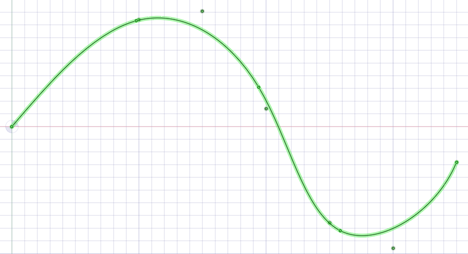
Bei Fit=False wird Interpolation verwendet. Bei der Interpolation muss die Kurve In 3D eine beliebige Linie im Raum. genau durch alle Punkte verlaufen. Mit der Interpolationsmethode wird eine stetige Kurve
In 3D eine beliebige Linie im Raum. genau durch alle Punkte verlaufen. Mit der Interpolationsmethode wird eine stetige Kurve In 3D eine beliebige Linie im Raum. durch alle Punkte erzeugt.
In 3D eine beliebige Linie im Raum. durch alle Punkte erzeugt.
Die Kurve In 3D eine beliebige Linie im Raum. unten wurde interpoliert (d. h. Fit=False). In der Datei sind sieben Punkte enthalten, und die Kurve
In 3D eine beliebige Linie im Raum. unten wurde interpoliert (d. h. Fit=False). In der Datei sind sieben Punkte enthalten, und die Kurve In 3D eine beliebige Linie im Raum. verläuft genau durch alle Punkte.
In 3D eine beliebige Linie im Raum. verläuft genau durch alle Punkte.
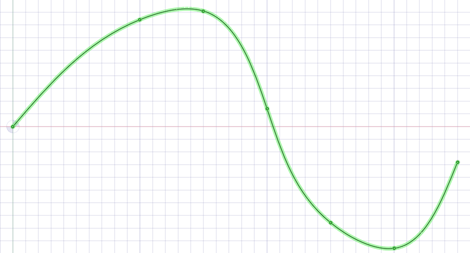
Mehrere Kurven werden durch leere Zeilen getrennt.
Es können Point-Curve-Textdateien importiert werden, die Einzelpunktkurven enthalten. Diese werden als Punkte erstellt.
Bei geöffneten oder eingefügten Point-Curve-Textdateien wird eine geschlossene Kurve In 3D eine beliebige Linie im Raum. angezeigt, wenn in der Datei ein wiederholter Wert enthalten ist.
In 3D eine beliebige Linie im Raum. angezeigt, wenn in der Datei ein wiederholter Wert enthalten ist.
Kurven können in Koordinatensysteme oder in andere Formen, z. B. andere importierte Objekte, importiert werden.
Point-Curve-Textdateien, deren Spalten Kommas als Trennzeichen enthalten, können geöffnet und eingefügt werden. Mithilfe dieser Funktion können beliebige Dateien mit durch Kommas getrennten Werten importiert werden.
Wenn beim Lesen der Eingabetextdatei ein Fehler auftritt, wird eine Meldung mit der Zeilennummer des Fehlers in Klammern, gefolgt vom Text in dieser Zeile, angezeigt.
Im folgenden Beispiel werden der Inhalt einer Point-Curve-Textdatei auf der linken Seite und die erstellten 3D-Kurven auf der rechten Seite gezeigt:
Beachten, dass die Punktkoordinaten (Z, X, Y) lauten.
Beispiel: (1, 2, 3) bedeutet (Z=1, X=2, Y=3).
|
3d=true polyline=false 1 0 0 1 0 1 1 1 0 1 1 1 2 0 1 2 1 0 3 0 0 3 0 1 3 1 0 |
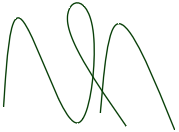
|
Schlüsselwörter:
 In 3D eine beliebige Linie im Raum. durch alle Punkte verläuft.
In 3D eine beliebige Linie im Raum. durch alle Punkte verläuft. In 3D eine beliebige Linie im Raum. durch alle Punkte in der Datei verläuft.
In 3D eine beliebige Linie im Raum. durch alle Punkte in der Datei verläuft.Die leere Zeile nach dem ersten Satz von Koordinaten gibt an, dass es sich bei dem nächsten Satz von Koordinaten um eine neue Kurve In 3D eine beliebige Linie im Raum. handelt.
In 3D eine beliebige Linie im Raum. handelt.
Der oben dargestellte Dateiinhalt kann in eine Textdatei kopiert werden, um dann mit ![]() Aus Datei einfügen das Verfahren zu testen.
Aus Datei einfügen das Verfahren zu testen.
Nicht unterstützt
Nicht unterstützt
Teile, Baugruppen (Version 16 bis Wildfire 5.0; Creo 1.0, 2.0)
.prt, .asm, .xpr, .xas
Wenn Pro/ENGINEER-Baugruppen importiert werden und Teile fehlen, wird eine Aufforderung zum Suchen der fehlenden Dateien angezeigt.
Wildfire 5 (Creo 1.0, 2.0) PMI Fertigungsdaten für ein Produkt (Product Manufacturing Information). Fertigungsdaten können importiert werden, wenn beim Importieren von CATIA-Dateien das Kontrollkästchen "Fertigungsdaten für Teile importieren" aktiviert ist. wird nicht unterstützt.
Fertigungsdaten für ein Produkt (Product Manufacturing Information). Fertigungsdaten können importiert werden, wenn beim Importieren von CATIA-Dateien das Kontrollkästchen "Fertigungsdaten für Teile importieren" aktiviert ist. wird nicht unterstützt.
Instanz- und Baugruppenbeschleunigerdateien (*.xpr und *.xas) können jetzt direkt geöffnet werden.
Teile, Baugruppen (Version 4.0, V5.0)
.3dm
Beim Importieren einer Rhino-Datei werden Kurven aus mehreren Segmenten zusammengeführt.
Layernamen, Farbinformationen, Skizzenlinien und Materialinformationen können exportiert werden.
Benachbarte Topologie wird standardmäßig berücksichtigt. Wenn bei einer Fläche Seite oder sonstige Oberfläche eines Volumenkörpers. Beispiele sind die innere Oberfläche einer Bohrung oder die sechs Seiten eines rechteckigen Volumenkörpers. Siehe "Oberfläche". Probleme auftreten, können daher die benachbarten Flächen Informationen zum Korrigieren der Fläche
Seite oder sonstige Oberfläche eines Volumenkörpers. Beispiele sind die innere Oberfläche einer Bohrung oder die sechs Seiten eines rechteckigen Volumenkörpers. Siehe "Oberfläche". Probleme auftreten, können daher die benachbarten Flächen Informationen zum Korrigieren der Fläche Seite oder sonstige Oberfläche eines Volumenkörpers. Beispiele sind die innere Oberfläche einer Bohrung oder die sechs Seiten eines rechteckigen Volumenkörpers. Siehe "Oberfläche". bereitstellen.
Seite oder sonstige Oberfläche eines Volumenkörpers. Beispiele sind die innere Oberfläche einer Bohrung oder die sechs Seiten eines rechteckigen Volumenkörpers. Siehe "Oberfläche". bereitstellen.
Das 32-/64-Bit-Plug-In für Rhino unterstützt die Version Rhino V5 Beta. Es kann zum Importieren und Exportieren von Daten im Rhino V4-Format verwendet werden. Wie zuvor können auch nicht abgeschlossene Bearbeitungen in Rhino und MOI ausgeschnitten und kopiert und eingefügt werden.
|
Unterstütztes Rhino-Objekt |
Rhino-Objekt |
Element |
|
Volumenkörper |
Geschlossene Polysurfaces |
Volumenkörper |
|
Geschlossene Oberflächen: Kugel, Torus |
||
|
Polysurfaces (offen) |
Blechkörper |
|
|
Oberflächen |
Beschnittene Oberflächen |
Blechkörper |
|
Unbeschnittene Oberflächen mit Grenzkanten |
||
|
Kurven (Kurve |
Benannte Skizzenkurve |
|
|
Punktobjekte (Punkt |
Nicht unterstützt |
|
|
Polygonnetz-Objekte |
Nicht unterstützt |
|
|
Objektname |
Elementname |
|
|
Objektfarbe |
Elementfarbe |
|
|
Layer |
Layername |
Layername |
|
Layerfarbe |
Layerfarbe |
|
|
Layer |
Layer |
|
|
Layer |
Layer |
|
|
Layerstruktur |
Komponentenstruktur |
|
|
Materialien |
Materialname |
Materialname |
|
Sonstige Materialattribute |
Nicht unterstützt |
|
|
Gruppen |
Nicht unterstützt |
|
Teile, Baugruppen V2015 SP0
.rsdoc
Teile, Baugruppen bis SketchUp 8
.skp
Teile, Baugruppen (V18 - ST6)
.par, .psm, .asm
Teile, Baugruppen (Version 98 bis 2014)
.sldprt, .sldasm
Wenn eine SolidWorks-Datei geöffnet wird, wird an folgenden Speicherorten nach den erforderlichen Dateien für Baugruppen und externe Teile gesucht:
Stammordner der Baugruppe Hierarchie von Komponenten und Unterkomponenten, die in einer Konstruktion in Beziehung zueinander stehen, wie im Strukturbaum dargestellt. Bei der Fertigung eine Einheit, die aus gefertigten Teilen zusammengesetzt ist. Siehe "Werkzeug 'Baugruppe'", "Komponente"
Hierarchie von Komponenten und Unterkomponenten, die in einer Konstruktion in Beziehung zueinander stehen, wie im Strukturbaum dargestellt. Bei der Fertigung eine Einheit, die aus gefertigten Teilen zusammengesetzt ist. Siehe "Werkzeug 'Baugruppe'", "Komponente"
Entsprechender Unterordner im neuen Stammordner
Absoluter Pfad zu der in der Baugruppendatei gespeicherten Komponente Objekt in einer Konstruktion, einschließlich der Komponente auf der obersten Strukturebene der Konstruktion. Jede Komponente besteht aus einer beliebigen Anzahl von Objekten, z. B. Volumenkörper und Oberflächen, und kann Subkomponenten umfassen. Eine Komponente kann als Teil betrachtet werden. Komponenten können in getrennten Dateien gespeichert werden. Eine externe Komponente ist eine andere Konstruktion, die als Komponente in die Konstruktion eingefügt wird. Durch Festlegen der Komponente als "intern" wird verhindert, dass an der externen Komponentendatei Änderungen vorgenommen werden. Externe Komponenten können auch durch Speichern der betreffenden Komponente als separate Datei erstellt werden. Siehe "Lightweight-Komponenten", "Baugruppe"
Objekt in einer Konstruktion, einschließlich der Komponente auf der obersten Strukturebene der Konstruktion. Jede Komponente besteht aus einer beliebigen Anzahl von Objekten, z. B. Volumenkörper und Oberflächen, und kann Subkomponenten umfassen. Eine Komponente kann als Teil betrachtet werden. Komponenten können in getrennten Dateien gespeichert werden. Eine externe Komponente ist eine andere Konstruktion, die als Komponente in die Konstruktion eingefügt wird. Durch Festlegen der Komponente als "intern" wird verhindert, dass an der externen Komponentendatei Änderungen vorgenommen werden. Externe Komponenten können auch durch Speichern der betreffenden Komponente als separate Datei erstellt werden. Siehe "Lightweight-Komponenten", "Baugruppe"
Wenn eine Konstruktion 2D- oder 3D-Modell, das mindestens eine Komponente auf der obersten Strukturebene enthält. aus SolidWorks importiert wird, werden die Einheiten an das Teil angepasst.
2D- oder 3D-Modell, das mindestens eine Komponente auf der obersten Strukturebene enthält. aus SolidWorks importiert wird, werden die Einheiten an das Teil angepasst.
Teile, Baugruppen (Version AP203, AP214 [Geometrie])
.stp, .step
Beim Importieren von STEP Norm für den Austausch von Produktmodelldaten (ISO 10303). Definiert eine Methodologie zum Beschreiben von Produktdaten. Das STEP-Protokoll kann beim Export von Konstruktionen ausgewählt werden.-Baugruppen aus einer Datei die Dateioption Beim Importieren von Baugruppen mehrere Dokumente erstellen auswählen, wenn die Baugruppen nicht auf mehrere Dateien (je eine für jede interne Komponente
Norm für den Austausch von Produktmodelldaten (ISO 10303). Definiert eine Methodologie zum Beschreiben von Produktdaten. Das STEP-Protokoll kann beim Export von Konstruktionen ausgewählt werden.-Baugruppen aus einer Datei die Dateioption Beim Importieren von Baugruppen mehrere Dokumente erstellen auswählen, wenn die Baugruppen nicht auf mehrere Dateien (je eine für jede interne Komponente Objekt in einer Konstruktion, einschließlich der Komponente auf der obersten Strukturebene der Konstruktion. Jede Komponente besteht aus einer beliebigen Anzahl von Objekten, z. B. Volumenkörper und Oberflächen, und kann Subkomponenten umfassen. Eine Komponente kann als Teil betrachtet werden. Komponenten können in getrennten Dateien gespeichert werden. Eine externe Komponente ist eine andere Konstruktion, die als Komponente in die Konstruktion eingefügt wird. Durch Festlegen der Komponente als "intern" wird verhindert, dass an der externen Komponentendatei Änderungen vorgenommen werden. Externe Komponenten können auch durch Speichern der betreffenden Komponente als separate Datei erstellt werden. Siehe "Lightweight-Komponenten", "Baugruppe") aufgeteilt werden, sondern in einer Datei verbleiben sollen.
Objekt in einer Konstruktion, einschließlich der Komponente auf der obersten Strukturebene der Konstruktion. Jede Komponente besteht aus einer beliebigen Anzahl von Objekten, z. B. Volumenkörper und Oberflächen, und kann Subkomponenten umfassen. Eine Komponente kann als Teil betrachtet werden. Komponenten können in getrennten Dateien gespeichert werden. Eine externe Komponente ist eine andere Konstruktion, die als Komponente in die Konstruktion eingefügt wird. Durch Festlegen der Komponente als "intern" wird verhindert, dass an der externen Komponentendatei Änderungen vorgenommen werden. Externe Komponenten können auch durch Speichern der betreffenden Komponente als separate Datei erstellt werden. Siehe "Lightweight-Komponenten", "Baugruppe") aufgeteilt werden, sondern in einer Datei verbleiben sollen.
Teile, Baugruppen, Facetten oder Volumenkörper Objekt, das ein Volumen umschließt. Eine Oberfläche wird zu einem Volumenkörper, wenn diese ein Volumen umschließt.
Objekt, das ein Volumen umschließt. Eine Oberfläche wird zu einem Volumenkörper, wenn diese ein Volumen umschließt.
.stl
Beim Exportieren von STL-Dateien wird die Ausgabe standardmäßig auf "Binär" gesetzt.
STL-Dateien können Polyface-Netze enthalten und als Lightweight-Objekte importiert werden. Polyface-Netze werden als Volumenkörper Objekt, das ein Volumen umschließt. Eine Oberfläche wird zu einem Volumenkörper, wenn diese ein Volumen umschließt. importiert.
Objekt, das ein Volumen umschließt. Eine Oberfläche wird zu einem Volumenkörper, wenn diese ein Volumen umschließt. importiert.
Beim Speichern in einer STL-Datei Systemeigenes Dateiformat von CAD-Software für Stereolithografie, das von 3D-Systemen erstellt wird. Teile und Baugruppen (STL-Dateien) können exportiert werden. Siehe "Stereolithografie". ist die Qualität
Systemeigenes Dateiformat von CAD-Software für Stereolithografie, das von 3D-Systemen erstellt wird. Teile und Baugruppen (STL-Dateien) können exportiert werden. Siehe "Stereolithografie". ist die Qualität Werkzeuge zum Erkennen von Anomalien oder Unterbrechungen in Oberflächen. von den gewählten Einstellungen der Grafikqualität abhängig. Es wird empfohlen, hier eine möglichst hohe Grafikqualität einzustellen, wenn die Konstruktion
Werkzeuge zum Erkennen von Anomalien oder Unterbrechungen in Oberflächen. von den gewählten Einstellungen der Grafikqualität abhängig. Es wird empfohlen, hier eine möglichst hohe Grafikqualität einzustellen, wenn die Konstruktion 2D- oder 3D-Modell, das mindestens eine Komponente auf der obersten Strukturebene enthält. für SLA
2D- oder 3D-Modell, das mindestens eine Komponente auf der obersten Strukturebene enthält. für SLA Siehe "Stereolithografie" Rapid Prototyping-Anwendungen zur Verfügung stehen soll.
Siehe "Stereolithografie" Rapid Prototyping-Anwendungen zur Verfügung stehen soll.
STL-Dateien können als Volumenkörper Objekt, das ein Volumen umschließt. Eine Oberfläche wird zu einem Volumenkörper, wenn diese ein Volumen umschließt. importiert werden, wenn sie über mehrere ebene Flächen verfügen, die in einer ebenen Fläche
Objekt, das ein Volumen umschließt. Eine Oberfläche wird zu einem Volumenkörper, wenn diese ein Volumen umschließt. importiert werden, wenn sie über mehrere ebene Flächen verfügen, die in einer ebenen Fläche Seite oder sonstige Oberfläche eines Volumenkörpers. Beispiele sind die innere Oberfläche einer Bohrung oder die sechs Seiten eines rechteckigen Volumenkörpers. Siehe "Oberfläche". zusammengeführt werden können.
Seite oder sonstige Oberfläche eines Volumenkörpers. Beispiele sind die innere Oberfläche einer Bohrung oder die sechs Seiten eines rechteckigen Volumenkörpers. Siehe "Oberfläche". zusammengeführt werden können.
Eine STL-Datei Systemeigenes Dateiformat von CAD-Software für Stereolithografie, das von 3D-Systemen erstellt wird. Teile und Baugruppen (STL-Dateien) können exportiert werden. Siehe "Stereolithografie". kann als Netzobjekt
Systemeigenes Dateiformat von CAD-Software für Stereolithografie, das von 3D-Systemen erstellt wird. Teile und Baugruppen (STL-Dateien) können exportiert werden. Siehe "Stereolithografie". kann als Netzobjekt Ein durch Importieren einer STL-Datei als Lightweight (nur Facetten) erstelltes Objekt. Netzobjekte können an den Facetten gefangen werden. importiert und als andere STL-Datei
Ein durch Importieren einer STL-Datei als Lightweight (nur Facetten) erstelltes Objekt. Netzobjekte können an den Facetten gefangen werden. importiert und als andere STL-Datei Systemeigenes Dateiformat von CAD-Software für Stereolithografie, das von 3D-Systemen erstellt wird. Teile und Baugruppen (STL-Dateien) können exportiert werden. Siehe "Stereolithografie". exportiert werden. Hierdurch können mehrere STL-Dateien in ein Dokument
Systemeigenes Dateiformat von CAD-Software für Stereolithografie, das von 3D-Systemen erstellt wird. Teile und Baugruppen (STL-Dateien) können exportiert werden. Siehe "Stereolithografie". exportiert werden. Hierdurch können mehrere STL-Dateien in ein Dokument Eine Modelldatei (SCDOC), die eine beliebige Kombination von Konstruktionsversionen, zugehörigen Zeichenblättern und 3D-Markup-Folien enthalten kann. importiert und anschließend zusammen als einzelne STL-Datei
Eine Modelldatei (SCDOC), die eine beliebige Kombination von Konstruktionsversionen, zugehörigen Zeichenblättern und 3D-Markup-Folien enthalten kann. importiert und anschließend zusammen als einzelne STL-Datei Systemeigenes Dateiformat von CAD-Software für Stereolithografie, das von 3D-Systemen erstellt wird. Teile und Baugruppen (STL-Dateien) können exportiert werden. Siehe "Stereolithografie". exportiert werden.
Systemeigenes Dateiformat von CAD-Software für Stereolithografie, das von 3D-Systemen erstellt wird. Teile und Baugruppen (STL-Dateien) können exportiert werden. Siehe "Stereolithografie". exportiert werden.
Teile, Baugruppen (Version 1.0 und 2.0)
.vda
Dateien (nur Einfügen) mit entsprechenden Codecs sind für alle Formate, außer für WMV und AVI, erforderlich.
.wmv, .avi, .flv, .mkv, .mov, .mp4, .mpg, mpeg, .ogm, .vob
Siehe Einfügen eines Videos
Teile, Baugruppen (Facetten)
.obj
Nicht unterstützt
Nicht unterstützt
Export: Unterstützte Dateiformate
Versionen 6, 7, 15-25 (V25 Standard)
Teile und Baugruppen (Baugruppen werden verflacht)
.sat, .sab
Wenn eine SAT-Datei in einer X_T-Datei gespeichert wird, werden fehlerhafte Kanten in der Konstruktion 2D- oder 3D-Modell, das mindestens eine Komponente auf der obersten Strukturebene enthält. korrigiert.
2D- oder 3D-Modell, das mindestens eine Komponente auf der obersten Strukturebene enthält. korrigiert.
Beim Importieren von ACIS Modelliermodul von Spatial Corporation. Sie können ACIS-Dateien (SAT und SAB) importieren und exportieren.-Dateien wird jetzt der Instanzname "Teil n (Körper
Modelliermodul von Spatial Corporation. Sie können ACIS-Dateien (SAT und SAB) importieren und exportieren.-Dateien wird jetzt der Instanzname "Teil n (Körper Ein Volumenkörper oder eine Oberfläche. m)" importiert, jedoch nur, wenn der Körpername nicht mit dem Teilenamen übereinstimmt. Der Komponentenname und der Körpername werden durch ein Zeichen getrennt, das in den Optionen für ACIS
Ein Volumenkörper oder eine Oberfläche. m)" importiert, jedoch nur, wenn der Körpername nicht mit dem Teilenamen übereinstimmt. Der Komponentenname und der Körpername werden durch ein Zeichen getrennt, das in den Optionen für ACIS Modelliermodul von Spatial Corporation. Sie können ACIS-Dateien (SAT und SAB) importieren und exportieren.-Dateien definiert werden kann. Wenn das Standardzeichen beispielsweise ein Punkt
Modelliermodul von Spatial Corporation. Sie können ACIS-Dateien (SAT und SAB) importieren und exportieren.-Dateien definiert werden kann. Wenn das Standardzeichen beispielsweise ein Punkt Position im Skizzierraster. 2D-Objekt, das keine Höhe, Breite oder Länge aufweist. Der Ursprung, eine Achse und eine Ecke sind Beispiele für Punkte. Mit dem Werkzeug "Punkt" kann ein Punkt im Skizzierraster skizziert werden. Punkte sind wichtige Bezüge für die Bemaßung, dienen zum Aufspalten und zum Festlegen von Punkten auf einer Linie oder Kurve, durch die ein 3-Punkt-Kreis gezogen werden soll. ist, lautet der importierte Name Komponente
Position im Skizzierraster. 2D-Objekt, das keine Höhe, Breite oder Länge aufweist. Der Ursprung, eine Achse und eine Ecke sind Beispiele für Punkte. Mit dem Werkzeug "Punkt" kann ein Punkt im Skizzierraster skizziert werden. Punkte sind wichtige Bezüge für die Bemaßung, dienen zum Aufspalten und zum Festlegen von Punkten auf einer Linie oder Kurve, durch die ein 3-Punkt-Kreis gezogen werden soll. ist, lautet der importierte Name Komponente Objekt in einer Konstruktion, einschließlich der Komponente auf der obersten Strukturebene der Konstruktion. Jede Komponente besteht aus einer beliebigen Anzahl von Objekten, z. B. Volumenkörper und Oberflächen, und kann Subkomponenten umfassen. Eine Komponente kann als Teil betrachtet werden. Komponenten können in getrennten Dateien gespeichert werden. Eine externe Komponente ist eine andere Konstruktion, die als Komponente in die Konstruktion eingefügt wird. Durch Festlegen der Komponente als "intern" wird verhindert, dass an der externen Komponentendatei Änderungen vorgenommen werden. Externe Komponenten können auch durch Speichern der betreffenden Komponente als separate Datei erstellt werden. Siehe "Lightweight-Komponenten", "Baugruppe".Körper
Objekt in einer Konstruktion, einschließlich der Komponente auf der obersten Strukturebene der Konstruktion. Jede Komponente besteht aus einer beliebigen Anzahl von Objekten, z. B. Volumenkörper und Oberflächen, und kann Subkomponenten umfassen. Eine Komponente kann als Teil betrachtet werden. Komponenten können in getrennten Dateien gespeichert werden. Eine externe Komponente ist eine andere Konstruktion, die als Komponente in die Konstruktion eingefügt wird. Durch Festlegen der Komponente als "intern" wird verhindert, dass an der externen Komponentendatei Änderungen vorgenommen werden. Externe Komponenten können auch durch Speichern der betreffenden Komponente als separate Datei erstellt werden. Siehe "Lightweight-Komponenten", "Baugruppe".Körper Ein Volumenkörper oder eine Oberfläche.. Wenn in einer Komponente
Ein Volumenkörper oder eine Oberfläche.. Wenn in einer Komponente Objekt in einer Konstruktion, einschließlich der Komponente auf der obersten Strukturebene der Konstruktion. Jede Komponente besteht aus einer beliebigen Anzahl von Objekten, z. B. Volumenkörper und Oberflächen, und kann Subkomponenten umfassen. Eine Komponente kann als Teil betrachtet werden. Komponenten können in getrennten Dateien gespeichert werden. Eine externe Komponente ist eine andere Konstruktion, die als Komponente in die Konstruktion eingefügt wird. Durch Festlegen der Komponente als "intern" wird verhindert, dass an der externen Komponentendatei Änderungen vorgenommen werden. Externe Komponenten können auch durch Speichern der betreffenden Komponente als separate Datei erstellt werden. Siehe "Lightweight-Komponenten", "Baugruppe" ein Körper
Objekt in einer Konstruktion, einschließlich der Komponente auf der obersten Strukturebene der Konstruktion. Jede Komponente besteht aus einer beliebigen Anzahl von Objekten, z. B. Volumenkörper und Oberflächen, und kann Subkomponenten umfassen. Eine Komponente kann als Teil betrachtet werden. Komponenten können in getrennten Dateien gespeichert werden. Eine externe Komponente ist eine andere Konstruktion, die als Komponente in die Konstruktion eingefügt wird. Durch Festlegen der Komponente als "intern" wird verhindert, dass an der externen Komponentendatei Änderungen vorgenommen werden. Externe Komponenten können auch durch Speichern der betreffenden Komponente als separate Datei erstellt werden. Siehe "Lightweight-Komponenten", "Baugruppe" ein Körper Ein Volumenkörper oder eine Oberfläche. mit dem Namen Rad vorhanden ist, lautet daher der Name der in SC importierten Komponente
Ein Volumenkörper oder eine Oberfläche. mit dem Namen Rad vorhanden ist, lautet daher der Name der in SC importierten Komponente Objekt in einer Konstruktion, einschließlich der Komponente auf der obersten Strukturebene der Konstruktion. Jede Komponente besteht aus einer beliebigen Anzahl von Objekten, z. B. Volumenkörper und Oberflächen, und kann Subkomponenten umfassen. Eine Komponente kann als Teil betrachtet werden. Komponenten können in getrennten Dateien gespeichert werden. Eine externe Komponente ist eine andere Konstruktion, die als Komponente in die Konstruktion eingefügt wird. Durch Festlegen der Komponente als "intern" wird verhindert, dass an der externen Komponentendatei Änderungen vorgenommen werden. Externe Komponenten können auch durch Speichern der betreffenden Komponente als separate Datei erstellt werden. Siehe "Lightweight-Komponenten", "Baugruppe" Rad. Eine Instanz ist eine Kopie eines Körpers (ein kopierter oder Musterkörper).
Objekt in einer Konstruktion, einschließlich der Komponente auf der obersten Strukturebene der Konstruktion. Jede Komponente besteht aus einer beliebigen Anzahl von Objekten, z. B. Volumenkörper und Oberflächen, und kann Subkomponenten umfassen. Eine Komponente kann als Teil betrachtet werden. Komponenten können in getrennten Dateien gespeichert werden. Eine externe Komponente ist eine andere Konstruktion, die als Komponente in die Konstruktion eingefügt wird. Durch Festlegen der Komponente als "intern" wird verhindert, dass an der externen Komponentendatei Änderungen vorgenommen werden. Externe Komponenten können auch durch Speichern der betreffenden Komponente als separate Datei erstellt werden. Siehe "Lightweight-Komponenten", "Baugruppe" Rad. Eine Instanz ist eine Kopie eines Körpers (ein kopierter oder Musterkörper).
ACIS Modelliermodul von Spatial Corporation. Sie können ACIS-Dateien (SAT und SAB) importieren und exportieren.-Körper
Modelliermodul von Spatial Corporation. Sie können ACIS-Dateien (SAT und SAB) importieren und exportieren.-Körper Ein Volumenkörper oder eine Oberfläche. können mit der Option für RealDWG importiert werden, Skizzenkurven und Text können als 2D in Konstruktionen importiert werden.
Ein Volumenkörper oder eine Oberfläche. können mit der Option für RealDWG importiert werden, Skizzenkurven und Text können als 2D in Konstruktionen importiert werden.
 Fertigungsdaten für ein Produkt (Product Manufacturing Information). Fertigungsdaten können importiert werden, wenn beim Importieren von CATIA-Dateien das Kontrollkästchen "Fertigungsdaten für Teile importieren" aktiviert ist.-Daten können in SAT- und SAB-Dateien geschrieben werden.
Fertigungsdaten für ein Produkt (Product Manufacturing Information). Fertigungsdaten können importiert werden, wenn beim Importieren von CATIA-Dateien das Kontrollkästchen "Fertigungsdaten für Teile importieren" aktiviert ist.-Daten können in SAT- und SAB-Dateien geschrieben werden.
Facetten, Geometrie (PRC B-Rep), Kurven
Teile und Baugruppen
2D – Nur Zeichnungen drucken oder speichern
V1.0
3D – Teile, Baugruppen
.amf
Beim Export werden auch komprimierte AMF-Dateien unterstützt.
Die folgenden Elemente werden beim Export unterstützt:
Form
Körper Ein Volumenkörper oder eine Oberfläche.- und Flächenfarben
Ein Volumenkörper oder eine Oberfläche.- und Flächenfarben
Körpermaterial
Strukturen
Lightweight-Komponenten Siehe "Lightweight-Baugruppe"
Siehe "Lightweight-Baugruppe"
Baugruppenstrukturbaum
Der Export wird durch den Konverter unterstützt.
R12 bis 14, 2000, 2004, 2007, 2010, 2013
Volumenkörper Objekt, das ein Volumen umschließt. Eine Oberfläche wird zu einem Volumenkörper, wenn diese ein Volumen umschließt.
Objekt, das ein Volumen umschließt. Eine Oberfläche wird zu einem Volumenkörper, wenn diese ein Volumen umschließt.
.dwg, .dxf
AutoCAD Software-Anwendung für Konstruktionen und Entwürfe in 2D und 3D von Autodesk, Inc. Das systemeigene Dateiformat von AutoCAD ist DWG, das Austauschformat ist DXF, und das Veröffentlichungsformat für CAD-Daten ist DWF.-Zeichnungen können als Layouts eingefügt werden.
Software-Anwendung für Konstruktionen und Entwürfe in 2D und 3D von Autodesk, Inc. Das systemeigene Dateiformat von AutoCAD ist DWG, das Austauschformat ist DXF, und das Veröffentlichungsformat für CAD-Daten ist DWF.-Zeichnungen können als Layouts eingefügt werden.
Wenn eine AutoCAD Software-Anwendung für Konstruktionen und Entwürfe in 2D und 3D von Autodesk, Inc. Das systemeigene Dateiformat von AutoCAD ist DWG, das Austauschformat ist DXF, und das Veröffentlichungsformat für CAD-Daten ist DWF.-Datei importiert wird und die erwartete Form nicht angezeigt wird, die Importoptionen ändern. Siehe Optionen für Dateiimport und -export.
Software-Anwendung für Konstruktionen und Entwürfe in 2D und 3D von Autodesk, Inc. Das systemeigene Dateiformat von AutoCAD ist DWG, das Austauschformat ist DXF, und das Veröffentlichungsformat für CAD-Daten ist DWF.-Datei importiert wird und die erwartete Form nicht angezeigt wird, die Importoptionen ändern. Siehe Optionen für Dateiimport und -export.
Wenn eine Konstruktion 2D- oder 3D-Modell, das mindestens eine Komponente auf der obersten Strukturebene enthält. mit einem schattierten Grafikstil als DWG
2D- oder 3D-Modell, das mindestens eine Komponente auf der obersten Strukturebene enthält. mit einem schattierten Grafikstil als DWG Systemeigenes Zeichnungsformat von AutoCAD. Zeichnungen, Teile und Baugruppen können geöffnet und eingefügt werden. Zeichnungen können als Layouts eingefügt werden. Teile, Baugruppen, Zeichenblätter und 3D-Markup-Folien können exportiert werden.-Datei gespeichert wird, wird dieser in den Stil "Verdeckte Kante
Systemeigenes Zeichnungsformat von AutoCAD. Zeichnungen, Teile und Baugruppen können geöffnet und eingefügt werden. Zeichnungen können als Layouts eingefügt werden. Teile, Baugruppen, Zeichenblätter und 3D-Markup-Folien können exportiert werden.-Datei gespeichert wird, wird dieser in den Stil "Verdeckte Kante 3D-Objekt, das aus einer einzelnen äußeren Grenze eines Objekts besteht. Eine in 2D skizzierte Linie wird zu einer Kante, wenn die Skizze in 3D gezogen wird." konvertiert.
3D-Objekt, das aus einer einzelnen äußeren Grenze eines Objekts besteht. Eine in 2D skizzierte Linie wird zu einer Kante, wenn die Skizze in 3D gezogen wird." konvertiert.
Wenn eine Blechkonstruktion als DXF Format zum Austauschen von Zeichnungen (Drawing Interchange Format oder Drawing Exchange Format). CAD-Datendateiformat, das von Autodesk entwickelt wurde, um die Datenkompatibilität und -austauschbarkeit zwischen AutoCAD und anderen Programmen zu ermöglichen. Zeichnungen, Teile und Baugruppen können geöffnet und eingefügt werden. Zeichnungen können als Layouts eingefügt werden. Teile, Baugruppen, Zeichenblätter und 3D-Markup-Folien können exportiert werden.-Datei gespeichert wird, werden Hinweise und Biegelinien auf demselben Layer
Format zum Austauschen von Zeichnungen (Drawing Interchange Format oder Drawing Exchange Format). CAD-Datendateiformat, das von Autodesk entwickelt wurde, um die Datenkompatibilität und -austauschbarkeit zwischen AutoCAD und anderen Programmen zu ermöglichen. Zeichnungen, Teile und Baugruppen können geöffnet und eingefügt werden. Zeichnungen können als Layouts eingefügt werden. Teile, Baugruppen, Zeichenblätter und 3D-Markup-Folien können exportiert werden.-Datei gespeichert wird, werden Hinweise und Biegelinien auf demselben Layer Gruppierungsmechanismus für visuelle Merkmale wie Sichtbarkeit und Farbe. Objekte können zum Organisieren der Zeichnung auf Layern gruppiert werden. Layer sind besonders hilfreich, wenn Beschriftungsebenen ein- oder ausgeblendet werden sollen. gespeichert, und die Gesamtbemaßungen der abgewickelten Teile werden entfernt.
Gruppierungsmechanismus für visuelle Merkmale wie Sichtbarkeit und Farbe. Objekte können zum Organisieren der Zeichnung auf Layern gruppiert werden. Layer sind besonders hilfreich, wenn Beschriftungsebenen ein- oder ausgeblendet werden sollen. gespeichert, und die Gesamtbemaßungen der abgewickelten Teile werden entfernt.
Linienstärken können nach AutoCAD Software-Anwendung für Konstruktionen und Entwürfe in 2D und 3D von Autodesk, Inc. Das systemeigene Dateiformat von AutoCAD ist DWG, das Austauschformat ist DXF, und das Veröffentlichungsformat für CAD-Daten ist DWF. (DXF
Software-Anwendung für Konstruktionen und Entwürfe in 2D und 3D von Autodesk, Inc. Das systemeigene Dateiformat von AutoCAD ist DWG, das Austauschformat ist DXF, und das Veröffentlichungsformat für CAD-Daten ist DWF. (DXF Format zum Austauschen von Zeichnungen (Drawing Interchange Format oder Drawing Exchange Format). CAD-Datendateiformat, das von Autodesk entwickelt wurde, um die Datenkompatibilität und -austauschbarkeit zwischen AutoCAD und anderen Programmen zu ermöglichen. Zeichnungen, Teile und Baugruppen können geöffnet und eingefügt werden. Zeichnungen können als Layouts eingefügt werden. Teile, Baugruppen, Zeichenblätter und 3D-Markup-Folien können exportiert werden. oder DWG
Format zum Austauschen von Zeichnungen (Drawing Interchange Format oder Drawing Exchange Format). CAD-Datendateiformat, das von Autodesk entwickelt wurde, um die Datenkompatibilität und -austauschbarkeit zwischen AutoCAD und anderen Programmen zu ermöglichen. Zeichnungen, Teile und Baugruppen können geöffnet und eingefügt werden. Zeichnungen können als Layouts eingefügt werden. Teile, Baugruppen, Zeichenblätter und 3D-Markup-Folien können exportiert werden. oder DWG Systemeigenes Zeichnungsformat von AutoCAD. Zeichnungen, Teile und Baugruppen können geöffnet und eingefügt werden. Zeichnungen können als Layouts eingefügt werden. Teile, Baugruppen, Zeichenblätter und 3D-Markup-Folien können exportiert werden.) exportiert werden. Schraffurlinien auf Zeichenblättern werden als eigenständige Linien exportiert.
Systemeigenes Zeichnungsformat von AutoCAD. Zeichnungen, Teile und Baugruppen können geöffnet und eingefügt werden. Zeichnungen können als Layouts eingefügt werden. Teile, Baugruppen, Zeichenblätter und 3D-Markup-Folien können exportiert werden.) exportiert werden. Schraffurlinien auf Zeichenblättern werden als eigenständige Linien exportiert.
Polyface-Netze können als 3D-Volumenkörper Objekt, das ein Volumen umschließt. Eine Oberfläche wird zu einem Volumenkörper, wenn diese ein Volumen umschließt. aus AutoCAD
Objekt, das ein Volumen umschließt. Eine Oberfläche wird zu einem Volumenkörper, wenn diese ein Volumen umschließt. aus AutoCAD Software-Anwendung für Konstruktionen und Entwürfe in 2D und 3D von Autodesk, Inc. Das systemeigene Dateiformat von AutoCAD ist DWG, das Austauschformat ist DXF, und das Veröffentlichungsformat für CAD-Daten ist DWF.-Dateien importiert werden. Optionen für Dateiimport und -export enthält eine Liste von Importoptionen für Polyface-Netze.
Software-Anwendung für Konstruktionen und Entwürfe in 2D und 3D von Autodesk, Inc. Das systemeigene Dateiformat von AutoCAD ist DWG, das Austauschformat ist DXF, und das Veröffentlichungsformat für CAD-Daten ist DWF.-Dateien importiert werden. Optionen für Dateiimport und -export enthält eine Liste von Importoptionen für Polyface-Netze.
importiert Proxy-Elemente in DFX- und DWG Systemeigenes Zeichnungsformat von AutoCAD. Zeichnungen, Teile und Baugruppen können geöffnet und eingefügt werden. Zeichnungen können als Layouts eingefügt werden. Teile, Baugruppen, Zeichenblätter und 3D-Markup-Folien können exportiert werden.-Dateien von AutoCAD
Systemeigenes Zeichnungsformat von AutoCAD. Zeichnungen, Teile und Baugruppen können geöffnet und eingefügt werden. Zeichnungen können als Layouts eingefügt werden. Teile, Baugruppen, Zeichenblätter und 3D-Markup-Folien können exportiert werden.-Dateien von AutoCAD Software-Anwendung für Konstruktionen und Entwürfe in 2D und 3D von Autodesk, Inc. Das systemeigene Dateiformat von AutoCAD ist DWG, das Austauschformat ist DXF, und das Veröffentlichungsformat für CAD-Daten ist DWF., wenn die Option "TeighaDWG" ausgewählt wird.
Software-Anwendung für Konstruktionen und Entwürfe in 2D und 3D von Autodesk, Inc. Das systemeigene Dateiformat von AutoCAD ist DWG, das Austauschformat ist DXF, und das Veröffentlichungsformat für CAD-Daten ist DWF., wenn die Option "TeighaDWG" ausgewählt wird.
Wenn eine AutoCAD Software-Anwendung für Konstruktionen und Entwürfe in 2D und 3D von Autodesk, Inc. Das systemeigene Dateiformat von AutoCAD ist DWG, das Austauschformat ist DXF, und das Veröffentlichungsformat für CAD-Daten ist DWF.-Datei nicht geöffnet wird, die DWG
Software-Anwendung für Konstruktionen und Entwürfe in 2D und 3D von Autodesk, Inc. Das systemeigene Dateiformat von AutoCAD ist DWG, das Austauschformat ist DXF, und das Veröffentlichungsformat für CAD-Daten ist DWF.-Datei nicht geöffnet wird, die DWG Systemeigenes Zeichnungsformat von AutoCAD. Zeichnungen, Teile und Baugruppen können geöffnet und eingefügt werden. Zeichnungen können als Layouts eingefügt werden. Teile, Baugruppen, Zeichenblätter und 3D-Markup-Folien können exportiert werden.-Option in "RealDWG" ändern. Manche AutoCAD
Systemeigenes Zeichnungsformat von AutoCAD. Zeichnungen, Teile und Baugruppen können geöffnet und eingefügt werden. Zeichnungen können als Layouts eingefügt werden. Teile, Baugruppen, Zeichenblätter und 3D-Markup-Folien können exportiert werden.-Option in "RealDWG" ändern. Manche AutoCAD Software-Anwendung für Konstruktionen und Entwürfe in 2D und 3D von Autodesk, Inc. Das systemeigene Dateiformat von AutoCAD ist DWG, das Austauschformat ist DXF, und das Veröffentlichungsformat für CAD-Daten ist DWF.-Dateien enthalten eingebettete ACIS
Software-Anwendung für Konstruktionen und Entwürfe in 2D und 3D von Autodesk, Inc. Das systemeigene Dateiformat von AutoCAD ist DWG, das Austauschformat ist DXF, und das Veröffentlichungsformat für CAD-Daten ist DWF.-Dateien enthalten eingebettete ACIS Modelliermodul von Spatial Corporation. Sie können ACIS-Dateien (SAT und SAB) importieren und exportieren.-Modelle. Diese sind jedoch möglicherweise keine ACIS
Modelliermodul von Spatial Corporation. Sie können ACIS-Dateien (SAT und SAB) importieren und exportieren.-Modelle. Diese sind jedoch möglicherweise keine ACIS Modelliermodul von Spatial Corporation. Sie können ACIS-Dateien (SAT und SAB) importieren und exportieren.-Standardmodelle. Die RealDWG-Bibliotheken enthalten eine API zum Speichern dieser ACIS
Modelliermodul von Spatial Corporation. Sie können ACIS-Dateien (SAT und SAB) importieren und exportieren.-Standardmodelle. Die RealDWG-Bibliotheken enthalten eine API zum Speichern dieser ACIS Modelliermodul von Spatial Corporation. Sie können ACIS-Dateien (SAT und SAB) importieren und exportieren.-Modellvarianten im letzten gemeinsamen Format ACIS
Modelliermodul von Spatial Corporation. Sie können ACIS-Dateien (SAT und SAB) importieren und exportieren.-Modellvarianten im letzten gemeinsamen Format ACIS Modelliermodul von Spatial Corporation. Sie können ACIS-Dateien (SAT und SAB) importieren und exportieren. v7. Die TeighaDWG-Bibliotheken enthalten die API nicht.
Modelliermodul von Spatial Corporation. Sie können ACIS-Dateien (SAT und SAB) importieren und exportieren. v7. Die TeighaDWG-Bibliotheken enthalten die API nicht.
ACIS Modelliermodul von Spatial Corporation. Sie können ACIS-Dateien (SAT und SAB) importieren und exportieren.-Körper
Modelliermodul von Spatial Corporation. Sie können ACIS-Dateien (SAT und SAB) importieren und exportieren.-Körper Ein Volumenkörper oder eine Oberfläche. können mit der Option für RealDWG importiert werden, Polyface-Netze werden als Lightweight-Baugruppen (schreibgeschützt) importiert, Skizze
Ein Volumenkörper oder eine Oberfläche. können mit der Option für RealDWG importiert werden, Polyface-Netze werden als Lightweight-Baugruppen (schreibgeschützt) importiert, Skizze
V5/V6 R6 bis R25 (R24 Standard)
Teile, Baugruppen
.CATPart, .CATProduct,
CATIA Modelliermodul von Dassault Systèmes. CATIA-Dateien können importiert und exportiert werden.-Dateien (CGR) können geöffnet werden, sie werden jedoch als Lightweight-Komponenten
Modelliermodul von Dassault Systèmes. CATIA-Dateien können importiert und exportiert werden.-Dateien (CGR) können geöffnet werden, sie werden jedoch als Lightweight-Komponenten Siehe "Lightweight-Baugruppe" dargestellt, die nicht geladen werden können. Importierte CGR-Dateien können als Dokumente gespeichert werden, die später geöffnet werden können. Der Inhalt dieser Dokumente bleibt jedoch Lightweight-Inhalt. Er wird im Grafikfenster
Siehe "Lightweight-Baugruppe" dargestellt, die nicht geladen werden können. Importierte CGR-Dateien können als Dokumente gespeichert werden, die später geöffnet werden können. Der Inhalt dieser Dokumente bleibt jedoch Lightweight-Inhalt. Er wird im Grafikfenster Bereich der Benutzeroberfläche, in dem das Modell bzw. die Baugruppe angezeigt wird. Auch als "Arbeitsplatz" bezeichnet. angezeigt, das Modell kann jedoch nicht geändert werden.
Bereich der Benutzeroberfläche, in dem das Modell bzw. die Baugruppe angezeigt wird. Auch als "Arbeitsplatz" bezeichnet. angezeigt, das Modell kann jedoch nicht geändert werden.
CATIA Modelliermodul von Dassault Systèmes. CATIA-Dateien können importiert und exportiert werden.-Dateien mit Fertigungsdaten (Product Manufacturing Information, PMI
Modelliermodul von Dassault Systèmes. CATIA-Dateien können importiert und exportiert werden.-Dateien mit Fertigungsdaten (Product Manufacturing Information, PMI Fertigungsdaten für ein Produkt (Product Manufacturing Information). Fertigungsdaten können importiert werden, wenn beim Importieren von CATIA-Dateien das Kontrollkästchen "Fertigungsdaten für Teile importieren" aktiviert ist.) können geöffnet oder eingefügt werden. "Sichtbarkeit" ist deaktiviert. Wenn ein Layer
Fertigungsdaten für ein Produkt (Product Manufacturing Information). Fertigungsdaten können importiert werden, wenn beim Importieren von CATIA-Dateien das Kontrollkästchen "Fertigungsdaten für Teile importieren" aktiviert ist.) können geöffnet oder eingefügt werden. "Sichtbarkeit" ist deaktiviert. Wenn ein Layer Gruppierungsmechanismus für visuelle Merkmale wie Sichtbarkeit und Farbe. Objekte können zum Organisieren der Zeichnung auf Layern gruppiert werden. Layer sind besonders hilfreich, wenn Beschriftungsebenen ein- oder ausgeblendet werden sollen. nicht vorhanden ist, wird es automatisch erstellt.
Gruppierungsmechanismus für visuelle Merkmale wie Sichtbarkeit und Farbe. Objekte können zum Organisieren der Zeichnung auf Layern gruppiert werden. Layer sind besonders hilfreich, wenn Beschriftungsebenen ein- oder ausgeblendet werden sollen. nicht vorhanden ist, wird es automatisch erstellt.
Beim Exportieren von CATIA Modelliermodul von Dassault Systèmes. CATIA-Dateien können importiert und exportiert werden. V5-Dateien kann die Option "Daten für Freiformfläche vereinfachen" deaktiviert werden. Beim Importieren oder Exportieren von CATIA
Modelliermodul von Dassault Systèmes. CATIA-Dateien können importiert und exportiert werden. V5-Dateien kann die Option "Daten für Freiformfläche vereinfachen" deaktiviert werden. Beim Importieren oder Exportieren von CATIA Modelliermodul von Dassault Systèmes. CATIA-Dateien können importiert und exportiert werden.-Dateien werden die XYZ-Positionen von Punktobjekten korrekt skaliert.
Modelliermodul von Dassault Systèmes. CATIA-Dateien können importiert und exportiert werden.-Dateien werden die XYZ-Positionen von Punktobjekten korrekt skaliert.
Enthält Fertigungsdaten für ein Produkt (Product Manufacturing Information, PMI Fertigungsdaten für ein Produkt (Product Manufacturing Information). Fertigungsdaten können importiert werden, wenn beim Importieren von CATIA-Dateien das Kontrollkästchen "Fertigungsdaten für Teile importieren" aktiviert ist.) in den importierten Beschriftungsebenen
Fertigungsdaten für ein Produkt (Product Manufacturing Information). Fertigungsdaten können importiert werden, wenn beim Importieren von CATIA-Dateien das Kontrollkästchen "Fertigungsdaten für Teile importieren" aktiviert ist.) in den importierten Beschriftungsebenen
 Modelliermodul von Dassault Systèmes. CATIA-Dateien können importiert und exportiert werden. V6-Präzisionsteil- und -Produktdaten müssen als V5CATPart und CATProduct exportiert werden, damit sie in SpaceClaim eingelesen werden können.
Modelliermodul von Dassault Systèmes. CATIA-Dateien können importiert und exportiert werden. V6-Präzisionsteil- und -Produktdaten müssen als V5CATPart und CATProduct exportiert werden, damit sie in SpaceClaim eingelesen werden können.
MS Office 2003, 2007, 2013
.xls, .xlsx
Nicht unterstützt
Teile, Baugruppen (Version 5.3, JAMA-IS, Typen: 186, 144, 143)
.igs, .iges
Teile, Baugruppen, Zeichenblätter, 3D-Markup Ein Dokumenttyp, mit dem unterschiedliche Versionen einer Konstruktion verglichen und mit Beschriftungen versehen werden können.-Folien (als 2D-Snapshot exportieren)
Ein Dokumenttyp, mit dem unterschiedliche Versionen einer Konstruktion verglichen und mit Beschriftungen versehen werden können.-Folien (als 2D-Snapshot exportieren)
.bmp, .gif, .jpg, .png, .tif
Beim Export kann die Bildgröße in Pixel oder als Prozentsatz der vollen Größe angegeben werden.
Beim Speichern einer Zeichnung als Bild kann Ausdehnung Die äußeren Begrenzungen von gezeichneten Objekten. des Bereichs verwenden oder Ausdehnung
Die äußeren Begrenzungen von gezeichneten Objekten. des Bereichs verwenden oder Ausdehnung Die äußeren Begrenzungen von gezeichneten Objekten. des Blatts verwenden festgelegt werden. Zur Bereichsausdehnung zählen graue Ränder um die Zeichnung herum zum Füllen
Die äußeren Begrenzungen von gezeichneten Objekten. des Blatts verwenden festgelegt werden. Zur Bereichsausdehnung zählen graue Ränder um die Zeichnung herum zum Füllen Mit dem Werkzeug "Füllen" können Formen vereinfacht ("bereinigt") werden, indem umliegende Flächen erweitert werden, um eine Auswahl aufzuheben. Der ausgewählte Bereich wird durch die umliegende Oberfläche bzw. den umliegenden Volumenkörper ausgefüllt (vervollständigt). des gesamten Bereichs. Zur Blattausdehnung zählt nur, was sich innerhalb der Blattgrenze befindet.
Mit dem Werkzeug "Füllen" können Formen vereinfacht ("bereinigt") werden, indem umliegende Flächen erweitert werden, um eine Auswahl aufzuheben. Der ausgewählte Bereich wird durch die umliegende Oberfläche bzw. den umliegenden Volumenkörper ausgefüllt (vervollständigt). des gesamten Bereichs. Zur Blattausdehnung zählt nur, was sich innerhalb der Blattgrenze befindet.
Siehe Einfügen eines Bildes
Nicht unterstützt
Teile, Baugruppen (V6.4, 7.0, 8.0, 8.1, 8.2, 9.0 bis 9.5)
.jt
 Fertigungsdaten für ein Produkt (Product Manufacturing Information). Fertigungsdaten können importiert werden, wenn beim Importieren von CATIA-Dateien das Kontrollkästchen "Fertigungsdaten für Teile importieren" aktiviert ist.) werden unterstützt für:
Fertigungsdaten für ein Produkt (Product Manufacturing Information). Fertigungsdaten können importiert werden, wenn beim Importieren von CATIA-Dateien das Kontrollkästchen "Fertigungsdaten für Teile importieren" aktiviert ist.) werden unterstützt für:  Fertigungsdaten für ein Produkt (Product Manufacturing Information). Fertigungsdaten können importiert werden, wenn beim Importieren von CATIA-Dateien das Kontrollkästchen "Fertigungsdaten für Teile importieren" aktiviert ist.-Option ist standardmäßig aktiviert.
Fertigungsdaten für ein Produkt (Product Manufacturing Information). Fertigungsdaten können importiert werden, wenn beim Importieren von CATIA-Dateien das Kontrollkästchen "Fertigungsdaten für Teile importieren" aktiviert ist.-Option ist standardmäßig aktiviert. Werte oder Ausdrücke, die zur präzisen Steuerung beim Erstellen und Ändern einer Konstruktion eingegeben werden. Es können alle Elemente, von Linien in Skizzen bis zu Flächen von Volumenkörpern, mit einer Bemaßung versehen (maßlich bestimmt) werden. Siehe "Ordinatenbemaßungen", "Progressive Bemaßungen", "Linearbemaßung". werden mit geometrischen Änderungen aktualisiert. Linienzüge sind einfach Kurven im Raum, die nicht aktualisiert werden.
Werte oder Ausdrücke, die zur präzisen Steuerung beim Erstellen und Ändern einer Konstruktion eingegeben werden. Es können alle Elemente, von Linien in Skizzen bis zu Flächen von Volumenkörpern, mit einer Bemaßung versehen (maßlich bestimmt) werden. Siehe "Ordinatenbemaßungen", "Progressive Bemaßungen", "Linearbemaßung". werden mit geometrischen Änderungen aktualisiert. Linienzüge sind einfach Kurven im Raum, die nicht aktualisiert werden. Gruppierungsmechanismus für visuelle Merkmale wie Sichtbarkeit und Farbe. Objekte können zum Organisieren der Zeichnung auf Layern gruppiert werden. Layer sind besonders hilfreich, wenn Beschriftungsebenen ein- oder ausgeblendet werden sollen. platziert, das als "Importierte Linienzugbeschriftungen" bezeichnet wird.
Gruppierungsmechanismus für visuelle Merkmale wie Sichtbarkeit und Farbe. Objekte können zum Organisieren der Zeichnung auf Layern gruppiert werden. Layer sind besonders hilfreich, wenn Beschriftungsebenen ein- oder ausgeblendet werden sollen. platziert, das als "Importierte Linienzugbeschriftungen" bezeichnet wird. Symbol an einem Punkt, auf einer Achse oder auf einer Ebene, auf das zur Bearbeitung und Inspektion Bezug genommen werden muss. geklickt werden, um die Werte im Fensterbereich "Eigenschaften"
Symbol an einem Punkt, auf einer Achse oder auf einer Ebene, auf das zur Bearbeitung und Inspektion Bezug genommen werden muss. geklickt werden, um die Werte im Fensterbereich "Eigenschaften" Bereich der Benutzeroberfläche, in dem bearbeitbare Details zu den ausgewählten Objekten angezeigt werden. Dieser Fensterbereich wird anfänglich unten links auf dem Bildschirm angezeigt, kann aber nach Bedarf verschoben werden. anzuzeigen.
Bereich der Benutzeroberfläche, in dem bearbeitbare Details zu den ausgewählten Objekten angezeigt werden. Dieser Fensterbereich wird anfänglich unten links auf dem Bildschirm angezeigt, kann aber nach Bedarf verschoben werden. anzuzeigen. Eine gerade Linie, ein Bogen oder eine Freiformkurve, die im Skizziermodus bzw. auf einer Layoutebene gezeichnet wurde. Linien haben eine Länge, jedoch keinen Flächeninhalt. Wenn eine Skizze mit dem Werkzeug "Ziehen" in 3D gezogen wird, werden Linien zu Kanten. klicken, um den Pfeil oder Stile im Fensterbereich "Eigenschaften"
Eine gerade Linie, ein Bogen oder eine Freiformkurve, die im Skizziermodus bzw. auf einer Layoutebene gezeichnet wurde. Linien haben eine Länge, jedoch keinen Flächeninhalt. Wenn eine Skizze mit dem Werkzeug "Ziehen" in 3D gezogen wird, werden Linien zu Kanten. klicken, um den Pfeil oder Stile im Fensterbereich "Eigenschaften" Bereich der Benutzeroberfläche, in dem bearbeitbare Details zu den ausgewählten Objekten angezeigt werden. Dieser Fensterbereich wird anfänglich unten links auf dem Bildschirm angezeigt, kann aber nach Bedarf verschoben werden. anzuzeigen oder zu ändern.
Bereich der Benutzeroberfläche, in dem bearbeitbare Details zu den ausgewählten Objekten angezeigt werden. Dieser Fensterbereich wird anfänglich unten links auf dem Bildschirm angezeigt, kann aber nach Bedarf verschoben werden. anzuzeigen oder zu ändern.
Teile, Baugruppen
.bip
Nicht unterstützt
Teile, Baugruppen V12 bis 26 (V26 Standard)
.x_t, .x_b
Nicht unterstützt
3.6
Teile, Baugruppen
SCDOC-Dateien nur mit Netz können in das POV-Dateiformat exportiert werden
MS Office 2003, 2007, 2013
3D-Markup Ein Dokumenttyp, mit dem unterschiedliche Versionen einer Konstruktion verglichen und mit Beschriftungen versehen werden können.-Folien (.ppt)
Ein Dokumenttyp, mit dem unterschiedliche Versionen einer Konstruktion verglichen und mit Beschriftungen versehen werden können.-Folien (.ppt)
Nicht unterstützt
V4.0, V5.0
Teile, Baugruppen
.3dm
Beim Importieren einer Rhino-Datei werden Kurven aus mehreren Segmenten zusammengeführt.
Layernamen, Farbinformationen, Skizzenlinien und Materialinformationen können exportiert werden.
Benachbarte Topologie wird standardmäßig berücksichtigt. Wenn bei einer Fläche Seite oder sonstige Oberfläche eines Volumenkörpers. Beispiele sind die innere Oberfläche einer Bohrung oder die sechs Seiten eines rechteckigen Volumenkörpers. Siehe "Oberfläche". Probleme auftreten, können daher die benachbarten Flächen Informationen zum Korrigieren der Fläche
Seite oder sonstige Oberfläche eines Volumenkörpers. Beispiele sind die innere Oberfläche einer Bohrung oder die sechs Seiten eines rechteckigen Volumenkörpers. Siehe "Oberfläche". Probleme auftreten, können daher die benachbarten Flächen Informationen zum Korrigieren der Fläche Seite oder sonstige Oberfläche eines Volumenkörpers. Beispiele sind die innere Oberfläche einer Bohrung oder die sechs Seiten eines rechteckigen Volumenkörpers. Siehe "Oberfläche". bereitstellen.
Seite oder sonstige Oberfläche eines Volumenkörpers. Beispiele sind die innere Oberfläche einer Bohrung oder die sechs Seiten eines rechteckigen Volumenkörpers. Siehe "Oberfläche". bereitstellen.
Das 32-/64-Bit-Plug-In für Rhino unterstützt die Version Rhino V5 Beta. Es kann zum Importieren und Exportieren von Daten im Rhino V4-Format verwendet werden. Wie zuvor können auch nicht abgeschlossene Bearbeitungen in Rhino und MOI ausgeschnitten und kopiert und eingefügt werden.
|
Unterstütztes Rhino-Objekt |
Rhino-Objekt |
Element |
|
Volumenkörper |
Geschlossene Polysurfaces |
Volumenkörper |
|
Geschlossene Oberflächen: Kugel, Torus |
||
|
Polysurfaces (offen) |
Blechkörper |
|
|
Oberflächen |
Beschnittene Oberflächen |
Blechkörper |
|
Unbeschnittene Oberflächen mit Grenzkanten |
||
|
Kurven (Kurve |
Benannte Skizzenkurve |
|
|
Punktobjekte (Punkt |
Nicht unterstützt |
|
|
Polygonnetz-Objekte |
Nicht unterstützt |
|
|
Objektname |
Elementname |
|
|
Objektfarbe |
Elementfarbe |
|
|
Layer |
Layername |
Layername |
|
Layerfarbe |
Layerfarbe |
|
|
Layer |
Layer |
|
|
Layer |
Layer |
|
|
Layerstruktur |
Komponentenstruktur |
|
|
Materialien |
Materialname |
Materialname |
|
Sonstige Materialattribute |
Nicht unterstützt |
|
|
Gruppen |
Nicht unterstützt |
|
Teile, Baugruppen (SketchUp V3.0 bis V8.0)
.skp
Nicht unterstützt
AP203, AP214 (Geometrie)
Teile, Baugruppen
.stp, .step
Beim Importieren von STEP Norm für den Austausch von Produktmodelldaten (ISO 10303). Definiert eine Methodologie zum Beschreiben von Produktdaten. Das STEP-Protokoll kann beim Export von Konstruktionen ausgewählt werden.-Baugruppen aus einer Datei die Dateioption Beim Importieren von Baugruppen mehrere Dokumente erstellen auswählen, wenn die Baugruppen nicht auf mehrere Dateien (je eine für jede interne Komponente
Norm für den Austausch von Produktmodelldaten (ISO 10303). Definiert eine Methodologie zum Beschreiben von Produktdaten. Das STEP-Protokoll kann beim Export von Konstruktionen ausgewählt werden.-Baugruppen aus einer Datei die Dateioption Beim Importieren von Baugruppen mehrere Dokumente erstellen auswählen, wenn die Baugruppen nicht auf mehrere Dateien (je eine für jede interne Komponente Objekt in einer Konstruktion, einschließlich der Komponente auf der obersten Strukturebene der Konstruktion. Jede Komponente besteht aus einer beliebigen Anzahl von Objekten, z. B. Volumenkörper und Oberflächen, und kann Subkomponenten umfassen. Eine Komponente kann als Teil betrachtet werden. Komponenten können in getrennten Dateien gespeichert werden. Eine externe Komponente ist eine andere Konstruktion, die als Komponente in die Konstruktion eingefügt wird. Durch Festlegen der Komponente als "intern" wird verhindert, dass an der externen Komponentendatei Änderungen vorgenommen werden. Externe Komponenten können auch durch Speichern der betreffenden Komponente als separate Datei erstellt werden. Siehe "Lightweight-Komponenten", "Baugruppe") aufgeteilt werden, sondern in einer Datei verbleiben sollen.
Objekt in einer Konstruktion, einschließlich der Komponente auf der obersten Strukturebene der Konstruktion. Jede Komponente besteht aus einer beliebigen Anzahl von Objekten, z. B. Volumenkörper und Oberflächen, und kann Subkomponenten umfassen. Eine Komponente kann als Teil betrachtet werden. Komponenten können in getrennten Dateien gespeichert werden. Eine externe Komponente ist eine andere Konstruktion, die als Komponente in die Konstruktion eingefügt wird. Durch Festlegen der Komponente als "intern" wird verhindert, dass an der externen Komponentendatei Änderungen vorgenommen werden. Externe Komponenten können auch durch Speichern der betreffenden Komponente als separate Datei erstellt werden. Siehe "Lightweight-Komponenten", "Baugruppe") aufgeteilt werden, sondern in einer Datei verbleiben sollen.
Teile, Baugruppen
.stl
Beim Exportieren von STL-Dateien wird die Ausgabe standardmäßig auf "Binär" gesetzt.
STL-Dateien können Polyface-Netze enthalten und als Lightweight-Objekte importiert werden. Polyface-Netze werden als Volumenkörper Objekt, das ein Volumen umschließt. Eine Oberfläche wird zu einem Volumenkörper, wenn diese ein Volumen umschließt. importiert.
Objekt, das ein Volumen umschließt. Eine Oberfläche wird zu einem Volumenkörper, wenn diese ein Volumen umschließt. importiert.
Beim Speichern in einer STL-Datei Systemeigenes Dateiformat von CAD-Software für Stereolithografie, das von 3D-Systemen erstellt wird. Teile und Baugruppen (STL-Dateien) können exportiert werden. Siehe "Stereolithografie". ist die Qualität
Systemeigenes Dateiformat von CAD-Software für Stereolithografie, das von 3D-Systemen erstellt wird. Teile und Baugruppen (STL-Dateien) können exportiert werden. Siehe "Stereolithografie". ist die Qualität Werkzeuge zum Erkennen von Anomalien oder Unterbrechungen in Oberflächen. von den gewählten Einstellungen der Grafikqualität abhängig. Es wird empfohlen, hier eine möglichst hohe Grafikqualität einzustellen, wenn die Konstruktion
Werkzeuge zum Erkennen von Anomalien oder Unterbrechungen in Oberflächen. von den gewählten Einstellungen der Grafikqualität abhängig. Es wird empfohlen, hier eine möglichst hohe Grafikqualität einzustellen, wenn die Konstruktion 2D- oder 3D-Modell, das mindestens eine Komponente auf der obersten Strukturebene enthält. für SLA
2D- oder 3D-Modell, das mindestens eine Komponente auf der obersten Strukturebene enthält. für SLA Siehe "Stereolithografie" Rapid Prototyping-Anwendungen zur Verfügung stehen soll.
Siehe "Stereolithografie" Rapid Prototyping-Anwendungen zur Verfügung stehen soll.
STL-Dateien können als Volumenkörper Objekt, das ein Volumen umschließt. Eine Oberfläche wird zu einem Volumenkörper, wenn diese ein Volumen umschließt. importiert werden, wenn sie über mehrere ebene Flächen verfügen, die in einer ebenen Fläche
Objekt, das ein Volumen umschließt. Eine Oberfläche wird zu einem Volumenkörper, wenn diese ein Volumen umschließt. importiert werden, wenn sie über mehrere ebene Flächen verfügen, die in einer ebenen Fläche Seite oder sonstige Oberfläche eines Volumenkörpers. Beispiele sind die innere Oberfläche einer Bohrung oder die sechs Seiten eines rechteckigen Volumenkörpers. Siehe "Oberfläche". zusammengeführt werden können.
Seite oder sonstige Oberfläche eines Volumenkörpers. Beispiele sind die innere Oberfläche einer Bohrung oder die sechs Seiten eines rechteckigen Volumenkörpers. Siehe "Oberfläche". zusammengeführt werden können.
Eine STL-Datei Systemeigenes Dateiformat von CAD-Software für Stereolithografie, das von 3D-Systemen erstellt wird. Teile und Baugruppen (STL-Dateien) können exportiert werden. Siehe "Stereolithografie". kann als Netzobjekt
Systemeigenes Dateiformat von CAD-Software für Stereolithografie, das von 3D-Systemen erstellt wird. Teile und Baugruppen (STL-Dateien) können exportiert werden. Siehe "Stereolithografie". kann als Netzobjekt Ein durch Importieren einer STL-Datei als Lightweight (nur Facetten) erstelltes Objekt. Netzobjekte können an den Facetten gefangen werden. importiert und als andere STL-Datei
Ein durch Importieren einer STL-Datei als Lightweight (nur Facetten) erstelltes Objekt. Netzobjekte können an den Facetten gefangen werden. importiert und als andere STL-Datei Systemeigenes Dateiformat von CAD-Software für Stereolithografie, das von 3D-Systemen erstellt wird. Teile und Baugruppen (STL-Dateien) können exportiert werden. Siehe "Stereolithografie". exportiert werden. Hierdurch können mehrere STL-Dateien in ein Dokument
Systemeigenes Dateiformat von CAD-Software für Stereolithografie, das von 3D-Systemen erstellt wird. Teile und Baugruppen (STL-Dateien) können exportiert werden. Siehe "Stereolithografie". exportiert werden. Hierdurch können mehrere STL-Dateien in ein Dokument Eine Modelldatei (SCDOC), die eine beliebige Kombination von Konstruktionsversionen, zugehörigen Zeichenblättern und 3D-Markup-Folien enthalten kann. importiert und anschließend zusammen als einzelne STL-Datei
Eine Modelldatei (SCDOC), die eine beliebige Kombination von Konstruktionsversionen, zugehörigen Zeichenblättern und 3D-Markup-Folien enthalten kann. importiert und anschließend zusammen als einzelne STL-Datei Systemeigenes Dateiformat von CAD-Software für Stereolithografie, das von 3D-Systemen erstellt wird. Teile und Baugruppen (STL-Dateien) können exportiert werden. Siehe "Stereolithografie". exportiert werden.
Systemeigenes Dateiformat von CAD-Software für Stereolithografie, das von 3D-Systemen erstellt wird. Teile und Baugruppen (STL-Dateien) können exportiert werden. Siehe "Stereolithografie". exportiert werden.
V2.0
Teile
.vda
Teile, Baugruppen
.wrl
Nicht unterstützt
Teile, Baugruppen
.obj
Beim Speichern als OBJ-Datei wird die Struktur nicht beibehalten.
Wenn die Konstruktion 2D- oder 3D-Modell, das mindestens eine Komponente auf der obersten Strukturebene enthält. als OBJ-Datei gespeichert wird, wird die aktuelle Grafikmosaikierung für die Genauigkeit verwendet. Die Mosaikierung
2D- oder 3D-Modell, das mindestens eine Komponente auf der obersten Strukturebene enthält. als OBJ-Datei gespeichert wird, wird die aktuelle Grafikmosaikierung für die Genauigkeit verwendet. Die Mosaikierung Ein Ansatz zum Datenaustausch zwischen CAD-Programmen. Bei der Mosaikierung werden Elemente wie Linien oder Oberflächen in einem CAD-System durch winzige Dreiecke (polygonale Datendarstellungen) dargestellt. Datenformate wie XML und VRML sind Beispiele für mosaikierte Daten. kann über die Option "Bildqualität" im Verhältnis zur Grafikgeschwindigkeit eingestellt werden.
Ein Ansatz zum Datenaustausch zwischen CAD-Programmen. Bei der Mosaikierung werden Elemente wie Linien oder Oberflächen in einem CAD-System durch winzige Dreiecke (polygonale Datendarstellungen) dargestellt. Datenformate wie XML und VRML sind Beispiele für mosaikierte Daten. kann über die Option "Bildqualität" im Verhältnis zur Grafikgeschwindigkeit eingestellt werden.
 Ein Volumenkörper oder eine Oberfläche. oder einer Fläche
Ein Volumenkörper oder eine Oberfläche. oder einer Fläche Seite oder sonstige Oberfläche eines Volumenkörpers. Beispiele sind die innere Oberfläche einer Bohrung oder die sechs Seiten eines rechteckigen Volumenkörpers. Siehe "Oberfläche". transformiert, und Strukturdaten werden zusammen mit der Datei exportiert.
Seite oder sonstige Oberfläche eines Volumenkörpers. Beispiele sind die innere Oberfläche einer Bohrung oder die sechs Seiten eines rechteckigen Volumenkörpers. Siehe "Oberfläche". transformiert, und Strukturdaten werden zusammen mit der Datei exportiert.
nur Teil- und Baugruppen-Volumenkörper Objekt, das ein Volumen umschließt. Eine Oberfläche wird zu einem Volumenkörper, wenn diese ein Volumen umschließt.
Objekt, das ein Volumen umschließt. Eine Oberfläche wird zu einem Volumenkörper, wenn diese ein Volumen umschließt.
.xaml
Ausrichtung und Verschiebung der aktuellen Ansicht Ausrichtungseinstellungen, die auf die Konstruktion angewendet werden können, darunter der Drehwinkel, Verschiebungen und Zoomfaktor. Diese Einstellungen können einzeln vorgenommen werden, oder es kann eine der folgenden vorkonfigurierten Ansichten verwendet werden: "Trimetrisch", "Isometrisch", "Oben", "Unten", "Vorne", "Hinten", "Rechts", "Links". Es ist auch möglich, "Ansicht bestimmen" auszuwählen und auf eine Fläche zu klicken, um diese in der Draufsicht anzuzeigen. werden in einer XAML-Datei gespeichert.
Ausrichtungseinstellungen, die auf die Konstruktion angewendet werden können, darunter der Drehwinkel, Verschiebungen und Zoomfaktor. Diese Einstellungen können einzeln vorgenommen werden, oder es kann eine der folgenden vorkonfigurierten Ansichten verwendet werden: "Trimetrisch", "Isometrisch", "Oben", "Unten", "Vorne", "Hinten", "Rechts", "Links". Es ist auch möglich, "Ansicht bestimmen" auszuwählen und auf eine Fläche zu klicken, um diese in der Draufsicht anzuzeigen. werden in einer XAML-Datei gespeichert.
3D-Markup Ein Dokumenttyp, mit dem unterschiedliche Versionen einer Konstruktion verglichen und mit Beschriftungen versehen werden können.-Folien
Ein Dokumenttyp, mit dem unterschiedliche Versionen einer Konstruktion verglichen und mit Beschriftungen versehen werden können.-Folien
.xaml
Das Dateisymbol auf eine beliebige Stelle der Titel- und Menüleiste ziehen und dort ablegen. Das Symbol kann auch in das Grafikfenster Bereich der Benutzeroberfläche, in dem das Modell bzw. die Baugruppe angezeigt wird. Auch als "Arbeitsplatz" bezeichnet. gezogen werden, wenn keine Registerkarte für eine Konstruktion
Bereich der Benutzeroberfläche, in dem das Modell bzw. die Baugruppe angezeigt wird. Auch als "Arbeitsplatz" bezeichnet. gezogen werden, wenn keine Registerkarte für eine Konstruktion 2D- oder 3D-Modell, das mindestens eine Komponente auf der obersten Strukturebene enthält. geöffnet ist.
2D- oder 3D-Modell, das mindestens eine Komponente auf der obersten Strukturebene enthält. geöffnet ist.
Dadurch wird die Konstruktion 2D- oder 3D-Modell, das mindestens eine Komponente auf der obersten Strukturebene enthält. zusammen mit allen Zeichenblättern, Beschriftungen usw. geöffnet.
2D- oder 3D-Modell, das mindestens eine Komponente auf der obersten Strukturebene enthält. zusammen mit allen Zeichenblättern, Beschriftungen usw. geöffnet.
Daten können auch aus bestimmten Anwendungen ausgeschnitten und eingefügt werden. Siehe Kopieren und Einfügen aus anderen Anwendungen.
Im Menü "Datei" Speichern unter auswählen.
Es kann auch F12 oder Strg+Umschalttaste+S gedrückt werden.
Die Konstruktion 2D- oder 3D-Modell, das mindestens eine Komponente auf der obersten Strukturebene enthält. muss als Dokument
2D- oder 3D-Modell, das mindestens eine Komponente auf der obersten Strukturebene enthält. muss als Dokument Eine Modelldatei (SCDOC), die eine beliebige Kombination von Konstruktionsversionen, zugehörigen Zeichenblättern und 3D-Markup-Folien enthalten kann. gespeichert werden, bevor sie in ein anderes Format exportiert werden kann.
Eine Modelldatei (SCDOC), die eine beliebige Kombination von Konstruktionsversionen, zugehörigen Zeichenblättern und 3D-Markup-Folien enthalten kann. gespeichert werden, bevor sie in ein anderes Format exportiert werden kann.
In der Liste Dateityp einen Bilddateityp (GIF, JPG, PNG oder TIFF) auswählen.
(Optional) Auf Bildgröße klicken, um die Größe des Bildes zu ändern.
Zu einem Ordner navigieren und im Dialogfeld einen Dateinamen eingeben.
Auf Speichern klicken.
Mit der rechten Maustaste auf das Grafikfenster Bereich der Benutzeroberfläche, in dem das Modell bzw. die Baugruppe angezeigt wird. Auch als "Arbeitsplatz" bezeichnet. klicken und Bereich
Bereich der Benutzeroberfläche, in dem das Modell bzw. die Baugruppe angezeigt wird. Auch als "Arbeitsplatz" bezeichnet. klicken und Bereich Wenn mithilfe der Skizzierwerkzeuge Formen in 2D skizziert werden, entstehen durch geschlossene und sich schneidende Linien Bereiche. Diese Bereiche werden zu Volumenkörpern und Linien werden zu Kanten, wenn die Skizze mit dem Werkzeug "Ziehen" in 3D gezogen wird. kopieren auswählen, um ein Bild vom Inhalt des Grafikfensters in die Zwischenablage von Windows zu kopieren. Dann kann das Bild in ein Dokument
Wenn mithilfe der Skizzierwerkzeuge Formen in 2D skizziert werden, entstehen durch geschlossene und sich schneidende Linien Bereiche. Diese Bereiche werden zu Volumenkörpern und Linien werden zu Kanten, wenn die Skizze mit dem Werkzeug "Ziehen" in 3D gezogen wird. kopieren auswählen, um ein Bild vom Inhalt des Grafikfensters in die Zwischenablage von Windows zu kopieren. Dann kann das Bild in ein Dokument Eine Modelldatei (SCDOC), die eine beliebige Kombination von Konstruktionsversionen, zugehörigen Zeichenblättern und 3D-Markup-Folien enthalten kann. eingefügt werden.
Eine Modelldatei (SCDOC), die eine beliebige Kombination von Konstruktionsversionen, zugehörigen Zeichenblättern und 3D-Markup-Folien enthalten kann. eingefügt werden.
Mit der rechten Maustaste auf die Komponente Objekt in einer Konstruktion, einschließlich der Komponente auf der obersten Strukturebene der Konstruktion. Jede Komponente besteht aus einer beliebigen Anzahl von Objekten, z. B. Volumenkörper und Oberflächen, und kann Subkomponenten umfassen. Eine Komponente kann als Teil betrachtet werden. Komponenten können in getrennten Dateien gespeichert werden. Eine externe Komponente ist eine andere Konstruktion, die als Komponente in die Konstruktion eingefügt wird. Durch Festlegen der Komponente als "intern" wird verhindert, dass an der externen Komponentendatei Änderungen vorgenommen werden. Externe Komponenten können auch durch Speichern der betreffenden Komponente als separate Datei erstellt werden. Siehe "Lightweight-Komponenten", "Baugruppe" der obersten Ebene
Objekt in einer Konstruktion, einschließlich der Komponente auf der obersten Strukturebene der Konstruktion. Jede Komponente besteht aus einer beliebigen Anzahl von Objekten, z. B. Volumenkörper und Oberflächen, und kann Subkomponenten umfassen. Eine Komponente kann als Teil betrachtet werden. Komponenten können in getrennten Dateien gespeichert werden. Eine externe Komponente ist eine andere Konstruktion, die als Komponente in die Konstruktion eingefügt wird. Durch Festlegen der Komponente als "intern" wird verhindert, dass an der externen Komponentendatei Änderungen vorgenommen werden. Externe Komponenten können auch durch Speichern der betreffenden Komponente als separate Datei erstellt werden. Siehe "Lightweight-Komponenten", "Baugruppe" der obersten Ebene Konstruktionsgeometrie, die aus einer flachen Oberfläche besteht. Ebenen können in 2D-Skizzen, in der Schnittdarstellung eines Modells und als neutrale Ebene für die Funktion zum Drehen um eine Bezugsgröße eingesetzt werden. im Strukturbaum
Konstruktionsgeometrie, die aus einer flachen Oberfläche besteht. Ebenen können in 2D-Skizzen, in der Schnittdarstellung eines Modells und als neutrale Ebene für die Funktion zum Drehen um eine Bezugsgröße eingesetzt werden. im Strukturbaum Anzeige im Fensterbereich "Struktur", in der die einzelnen Objekte in der Konstruktion aufgeführt sind. Die Knoten des Strukturbaums können auf- und eingeklappt werden, um die Objekte anzuzeigen. Objekte können umbenannt, erstellt, bearbeitet, ersetzt und gelöscht werden. Außerdem ist die Arbeit mit Komponenten möglich. klicken und Basisteil öffnen auswählen, um das Hauptdokument einer Konstruktion
Anzeige im Fensterbereich "Struktur", in der die einzelnen Objekte in der Konstruktion aufgeführt sind. Die Knoten des Strukturbaums können auf- und eingeklappt werden, um die Objekte anzuzeigen. Objekte können umbenannt, erstellt, bearbeitet, ersetzt und gelöscht werden. Außerdem ist die Arbeit mit Komponenten möglich. klicken und Basisteil öffnen auswählen, um das Hauptdokument einer Konstruktion 2D- oder 3D-Modell, das mindestens eine Komponente auf der obersten Strukturebene enthält. zu öffnen, die nach dem Schließen des Hauptdokuments gespeichert wurde. Dieses Problem tritt möglicherweise in Dateien auf, die mit einer früheren Version erstellt wurden.
2D- oder 3D-Modell, das mindestens eine Komponente auf der obersten Strukturebene enthält. zu öffnen, die nach dem Schließen des Hauptdokuments gespeichert wurde. Dieses Problem tritt möglicherweise in Dateien auf, die mit einer früheren Version erstellt wurden.
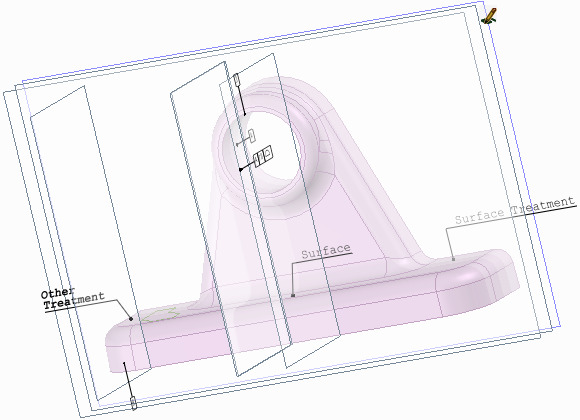
PMI Fertigungsdaten für ein Produkt (Product Manufacturing Information). Fertigungsdaten können importiert werden, wenn beim Importieren von CATIA-Dateien das Kontrollkästchen "Fertigungsdaten für Teile importieren" aktiviert ist.-Daten aus einer CATIA
Fertigungsdaten für ein Produkt (Product Manufacturing Information). Fertigungsdaten können importiert werden, wenn beim Importieren von CATIA-Dateien das Kontrollkästchen "Fertigungsdaten für Teile importieren" aktiviert ist.-Daten aus einer CATIA Modelliermodul von Dassault Systèmes. CATIA-Dateien können importiert und exportiert werden.-Datei
Modelliermodul von Dassault Systèmes. CATIA-Dateien können importiert und exportiert werden.-Datei
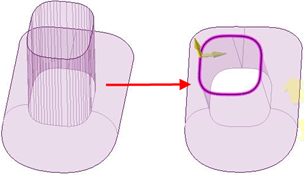
Zusammengeführte Kurven mit mehreren Segmenten aus einer Rhino-Datei
© Copyright 2015 SpaceClaim Corporation. Alle Rechte vorbehalten.
 ACIS
ACIS